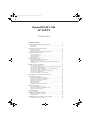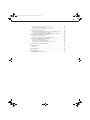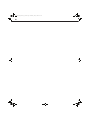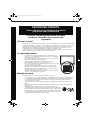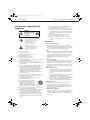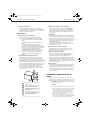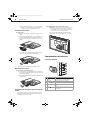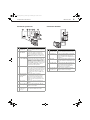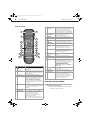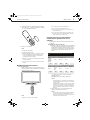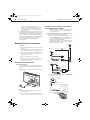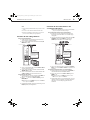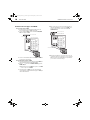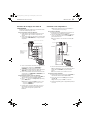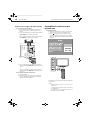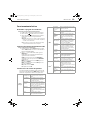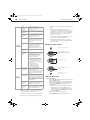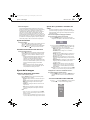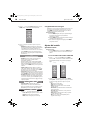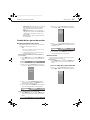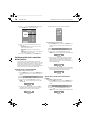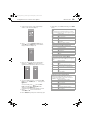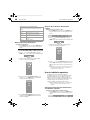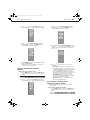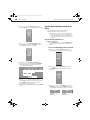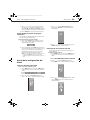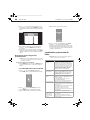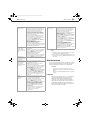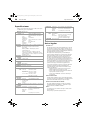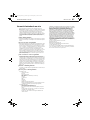Dynex DX-L321-10A Manual de usuario
- Categoría
- Televisores LCD
- Tipo
- Manual de usuario

Televisor de 32 pulg.
DX-L321-10A
GUÍA DEL USUARIO
DX-L321-10A_09-0407_V3_SP.book Page 1 Wednesday, May 13, 2009 11:44 AM

ii
Dynex DX-L321-10A
32" LCD TV
Contenido
SEGURIDAD INFANTIL . . . . . . . . . . . . . . . . . . . . . . . . . . . . . . . . . . . . . . . . . 1
Instrucciones importantes de seguridad . . . . . . . . . . . . . . . . . . . . . . . 2
Advertencias . . . . . . . . . . . . . . . . . . . . . . . . . . . . . . . . . . . . . . . . . . . . . . . . . . . . . . . . . .2
Precauciones . . . . . . . . . . . . . . . . . . . . . . . . . . . . . . . . . . . . . . . . . . . . . . . . . . . . . . . . . .3
Instalación y extracción de la base . . . . . . . . . . . . . . . . . . . . . . . . . . . . . 3
Instalación de la base . . . . . . . . . . . . . . . . . . . . . . . . . . . . . . . . . . . . . . . . . . . . . . . . . .4
Extracción de la base . . . . . . . . . . . . . . . . . . . . . . . . . . . . . . . . . . . . . . . . . . . . . . . . . . .4
Instalación de un soporte para montaje en pared . . . . . . . . . . . . . . . . . . . . . . .4
Componentes del televisor . . . . . . . . . . . . . . . . . . . . . . . . . . . . . . . . . . . . 4
Controles laterales . . . . . . . . . . . . . . . . . . . . . . . . . . . . . . . . . . . . . . . . . . . . . . . . . . . . .4
Conexiones posteriores . . . . . . . . . . . . . . . . . . . . . . . . . . . . . . . . . . . . . . . . . . . . . . . .5
Conexiones laterales . . . . . . . . . . . . . . . . . . . . . . . . . . . . . . . . . . . . . . . . . . . . . . . . . . .5
Control remoto . . . . . . . . . . . . . . . . . . . . . . . . . . . . . . . . . . . . . . . . . . . . . . . . . . . . . . . .6
Uso del control remoto . . . . . . . . . . . . . . . . . . . . . . . . . . . . . . . . . . . . . . . 7
Instalación de las pilas del control remoto . . . . . . . . . . . . . . . . . . . . . . . . . . . . . .7
Orientación del control remoto . . . . . . . . . . . . . . . . . . . . . . . . . . . . . . . . . . . . . . . .7
Programación de un control remoto universal para que funcione
con su televisor . . . . . . . . . . . . . . . . . . . . . . . . . . . . . . . . . . . . . . . . . . . . . . . . . . . . . . . .8
Realización de las conexiones . . . . . . . . . . . . . . . . . . . . . . . . . . . . . . . . . 8
Conexión de la alimentación . . . . . . . . . . . . . . . . . . . . . . . . . . . . . . . . . . . . . . . . . . .8
Conexión de una antena, TV por cable o un decodificador de satélite . . . .9
Conexión de una videograbadora . . . . . . . . . . . . . . . . . . . . . . . . . . . . . . . . . . . . . .9
Conexión de una videocámara o una consola de videojuegos . . . . . . . . . 10
Conexión de un equipo con HDMI . . . . . . . . . . . . . . . . . . . . . . . . . . . . . . . . . . . . 10
Conexión de un equipo con video de componentes . . . . . . . . . . . . . . . . . . 11
Conexión a una computadora . . . . . . . . . . . . . . . . . . . . . . . . . . . . . . . . . . . . . . . . 11
Conexión de un equipo de audio externo . . . . . . . . . . . . . . . . . . . . . . . . . . . . . 12
Encendido de su televisor por primera vez . . . . . . . . . . . . . . . . . . . .12
Funcionamiento básico . . . . . . . . . . . . . . . . . . . . . . . . . . . . . . . . . . . . . .13
Encendido o apagado de su televisor . . . . . . . . . . . . . . . . . . . . . . . . . . . . . . . . . 13
Selección de la fuente de entrada de video . . . . . . . . . . . . . . . . . . . . . . . . . . . 13
Introducción a los menús de pantalla . . . . . . . . . . . . . . . . . . . . . . . . . . . . . . . . . 13
Navegación de los menús . . . . . . . . . . . . . . . . . . . . . . . . . . . . . . . . . . . . . . . . . . . . 14
Selección de un canal . . . . . . . . . . . . . . . . . . . . . . . . . . . . . . . . . . . . . . . . . . . . . . . . 14
Ajuste del volumen . . . . . . . . . . . . . . . . . . . . . . . . . . . . . . . . . . . . . . . . . . . . . . . . . . 15
Visualización de información adicional . . . . . . . . . . . . . . . . . . . . . . . . . . . . . . . 15
Ajuste de la imagen . . . . . . . . . . . . . . . . . . . . . . . . . . . . . . . . . . . . . . . . . .15
Selección del formato de pantalla . . . . . . . . . . . . . . . . . . . . . . . . . . . . . . . . . . . . 15
Ajuste de los parámetros avanzados de video . . . . . . . . . . . . . . . . . . . . . . . . . 15
Congelamiento de la imagen . . . . . . . . . . . . . . . . . . . . . . . . . . . . . . . . . . . . . . . . . 16
Ajuste del sonido . . . . . . . . . . . . . . . . . . . . . . . . . . . . . . . . . . . . . . . . . . . .16
Ajuste del sonido . . . . . . . . . . . . . . . . . . . . . . . . . . . . . . . . . . . . . . . . . . . . . . . . . . . . 16
Cambio de los ajustes de canales . . . . . . . . . . . . . . . . . . . . . . . . . . . . .17
Búsqueda automática de canales . . . . . . . . . . . . . . . . . . . . . . . . . . . . . . . . . . . . . 17
Ocultar canales . . . . . . . . . . . . . . . . . . . . . . . . . . . . . . . . . . . . . . . . . . . . . . . . . . . . . . 17
Configuración de los controles de los padres . . . . . . . . . . . . . . . . .18
Configuración o cambio del PIN . . . . . . . . . . . . . . . . . . . . . . . . . . . . . . . . . . . . . . 18
DX-L321-10A_09-0407_V3_SP.book Page ii Wednesday, May 13, 2009 11:44 AM

iii
Ajuste de los niveles del control de los padres . . . . . . . . . . . . . . . . . . . . . . . . . 18
Bloqueo de TV sin clasificación . . . . . . . . . . . . . . . . . . . . . . . . . . . . . . . . . . . . . . . 20
Bloqueo de los botones del panel de control . . . . . . . . . . . . . . . . . . . . . . . . . . 20
Uso de subtítulos optativos . . . . . . . . . . . . . . . . . . . . . . . . . . . . . . . . . .20
Activación o desactivación de la función de subtítulos optativos . . . . . . . 20
Selección del modo de subtítulos optativos . . . . . . . . . . . . . . . . . . . . . . . . . . . 21
Personalización del estilo de los subtítulos optativos de DTV . . . . . . . . . . 21
Ajuste de la configuración de la hora . . . . . . . . . . . . . . . . . . . . . . . . .22
Ajuste del reloj del televisor . . . . . . . . . . . . . . . . . . . . . . . . . . . . . . . . . . . . . . . . . . 22
Ajuste del temporizador de apagado automático . . . . . . . . . . . . . . . . . . . . . 23
Ajuste de la configuración del menú . . . . . . . . . . . . . . . . . . . . . . . . . .23
Selección del idioma del menú . . . . . . . . . . . . . . . . . . . . . . . . . . . . . . . . . . . . . . . 23
Etiquetando una fuente de entrada . . . . . . . . . . . . . . . . . . . . . . . . . . . . . . . . . . . 23
Restauración de la configuración predeterminada . . . . . . . . . . . . . . . . . . . . . 24
Localización y corrección de fallas . . . . . . . . . . . . . . . . . . . . . . . . . . . .24
Mantenimiento . . . . . . . . . . . . . . . . . . . . . . . . . . . . . . . . . . . . . . . . . . . . . .25
Limpieza . . . . . . . . . . . . . . . . . . . . . . . . . . . . . . . . . . . . . . . . . . . . . . . . . . . . . . . . . . . . . 25
Especificaciones . . . . . . . . . . . . . . . . . . . . . . . . . . . . . . . . . . . . . . . . . . . . .26
Avisos legales . . . . . . . . . . . . . . . . . . . . . . . . . . . . . . . . . . . . . . . . . . . . . . . .26
Garantía limitada de un año . . . . . . . . . . . . . . . . . . . . . . . . . . . . . . . . . .27
DX-L321-10A_09-0407_V3_SP.book Page iii Wednesday, May 13, 2009 11:44 AM

iv
DX-L321-10A_09-0407_V3_SP.book Page iv Wednesday, May 13, 2009 11:44 AM

1
Al mismo tiempo que disfruta de su nuevo
producto, recuerde estos consejos de
seguridad
¿De qué se trata?
La experiencia de entretenimiento del cine en casa es una tendencia que se desarrolla cada día más,
y televisores de tamaños grandes se venden muy bien. Sin embargo, los televisores no se colocan
siempre sobre las bases adecuadas, o no se instalan de acuerdo con las recomendaciones del
fabricante. Nuestra compañía y la industria de los productos electrónicos de consumo se han
comprometido a hacer del entretenimiento en casa algo agradable y seguro.
Los televisores que se colocan de forma inadecuada en tocadores, libreros, estantes, escritorios,
altavoces, baúles o carros pueden voltearse causando lesiones.
La seguridad primera
• Un tamaño de soporte para TV no puede acomodar todos los
modelos. Use solamente una base para televisor recomendada
para el peso de su televisor.
• Lea cuidadosamente y entienda las instrucciones que se incluyen
para un uso adecuado de este producto.
• No deje los niños subir sobre el mueble del sistema de
entretenimiento ni jugar con él o con el televisor.
• No coloque televisores sobre muebles que se pueden usar cómo
escalón, tal cómo una cómoda.
• Recuerde que los niños pueden emocionarse cuando ven un
programa, especialmente con un televisor de tamaño grande.
Asegúrese de colocar o instalar el televisor en un lugar donde no
se pueda empujarlo, jalarlo o hacerlo caer.
• Asegúrese de encaminar todos los cables de manera que niños
curiosos no los puedan jalar o agarrar.
Montaje en pared
Si decide montar su televisor en la pared, siempre recuerde:
• Use solamente un soporte de montaje en pared adaptado al peso de su televisor y que está
recomendado por el fabricante del televisor, este manual, o por un laboratorio independiente
como adecuado para su televisor. Un tamaño de soporte de montaje en pared no puede
acomodar todos los modelos.
• Siga todas las instrucciones suministradas por los fabricantes del televisor y del soporte de
pared.
• En caso de duda sobre su habilidad de instalar su televisor en pared, llame a un instalador
profesional.
• Asegúrese de que la pared donde se instalará el televisor es la
adecuada. Ciertos soportes de montaje en pared no están diseñados
para el montaje en una pared adosada a vigas de acero o bloques de
hormigón ligero. Si no está seguro, llame a un instalador profesional.
• Los televisores pueden pesar bastante. Se necesita por lo menos dos
personas para una instalación en pared segura.
SEGURIDAD INFANTIL
Como y dónde usa su televisor de pantalla
plana hace toda la diferencia
DX-L321-10A_09-0407_V3_SP.book Page 1 Wednesday, May 13, 2009 11:44 AM

2
Instrucciones importantes de seguridadDX-L321-10A
Instrucciones importantes de
seguridad
1 Lea estas instrucciones.
2 Conserve estas instrucciones.
3 Preste atención a todas las advertencias.
4 Siga todas las instrucciones.
5 No utilice este aparato cerca del agua.
6 Limpie únicamente con un paño seco.
7 No bloquee ninguna abertura de ventilación. Instale de acuerdo a
las instrucciones del fabricante.
8 No instale la unidad cerca de fuentes de calor tales como
radiadores, estufas u otros aparatos (por ejemplo amplificadores)
que produzcan calor.
9 No anule el propósito de seguridad del enchufe polarizado o con
conexión a tierra. Un enchufe polarizado tiene dos clavijas
planas, una más ancha que la otra. Un enchufe del tipo de
conexión a tierra tiene dos espigas y una tercera clavija de tierra.
La espiga ancha o tercera clavija se proporcionan para su
seguridad. Si el enchufe proporcionado no entra en el
tomacorriente, consulte con un electricista para reemplazar el
tomacorriente obsoleto.
10 Evite caminar sobre el cable de alimentación o que este sea
aplastado especialmente en los enchufes, los receptáculos y el
punto donde éste sale del aparato.
11 Se deben utilizar únicamente los aditamentos/accesorios
especificados por el fabricante.
12 Usar solamente con carros, base, trípodes,
plataformas, o mesas especificadas por el
fabricante o que se vendan con el producto.
Cuando se usa un carro, debe tener precaución al
mover la combinación del carro/sistema de
parlantes para evitar lesionarse si el sistema se da vuelta.
13 Desconecte este aparato durante tormentas de rayos o cuando no
se utilice por un periodo de tiempo extendido.
14 Remita todas las reparaciones a personal de servicio calificado. La
reparación se requiere cuando el aparato ha sido dañado de
cualquier manera, como cuando se ha dañado el cable de
corriente o el enchufe, o se ha derramado líquido u objetos han
caído dentro del aparato, o el aparato ha sido expuesto a la lluvia
o humedad, cuando éste no funcione normalmente o cuando se
ha caído.
15 El tomacorriente de pared es el dispositivo de desconexión. El
enchufe deberá permanecer listo para ser operado.
16 Un aparato con un enchufe de tres espigas con conexión a tierra
es un aparto de Clase I, que necesita ser conectado a tierra para
prevenir un posible choque eléctrico. Asegúrese de conectar este
televisor de clase I a un tomacorriente con conexión a tierra de
tres ranuras.
17 Las pilas del control remoto no deben ser expuestas al calor
excesivo tal como la luz del sol, el fuego, etc.
18 Este aparato no debe exponerse a goteo o salpicaduras y no
deben colocarse objetos llenos de líquidos, tal como vasijas, sobre
el aparato.
Advertencias
Peligro de choque eléctrico
Para reducir el riesgo de incendio o choque eléctrico, no remueva
ninguna cubierta ni exponga el equipo a la lluvia o la humedad. En el
interior no hay piezas que requieran mantenimiento por el usuario. Para
realizar reparaciones acuda a técnicos de servicio calificado.
Rayos
Para protección adicional del receptor del equipo durante una tormenta
eléctrica, o cuando se deje sin supervisión o sin usar por largos periodos
de tiempo, desconéctelo del tomacorriente y desconecte la antena o el
sistema de cable. Esto ayudará a evitar daños a su equipo y lesiones
personales debidos a rayos o sobretensiones en las líneas de
alimentación.
Líneas de alto voltaje
Un sistema de antena externa no debe de ubicarse en las inmediaciones
de líneas de corriente u otros circuitos de luz eléctrica o de energía, o
donde pueda caer sobre dichos circuitos o líneas de corriente. Al instalar
un sistema de antena exterior, se debe tener cuidado extremo para no
tocar los circuitos o líneas de alimentación ya que el contacto con ellos
podría ser fatal.
Manejo del panel LCD
• La pantalla de su televisor está hecha de vidrio. No deje caer su
televisor ni golpee, sacuda o aplique presión fuerte al panel LCD.
Si la pantalla se quiebra, tenga cuidado al recoger el vidrio
quebrado.
• Si se quiebra el panel LCD, asegúrese de no tocar el líquido dentro
del panel. Esto podría causar inflamación de la piel.
• Si el líquido entra en su boca, haga gárgaras inmediatamente,
enjuague y consulte con su doctor. También, si el líquido entra en
sus ojos o toca su piel, consulte con su doctor después de
enjuagarse por lo menos por 15 minutos o más con agua limpia.
Piezas de repuesto
Cuando se necesiten repuestos, asegúrese de que el técnico de
reparación use repuestos especificados por el fabricante o que tengan
las mismas características que la pieza original. Las substituciones no
autorizadas pueden resultar en incendio, choque eléctrico, lesiones
personales u otros peligros.
Verificación de seguridad
Después de completar la revisión o reparación de este equipo, pídale al
técnico de servicio que realice verificaciones de seguridad rutinarias
para determinar que el televisor se encuentra en perfecto estado de
funcionamiento.
CUIDADO
RIESGO DE CHOQUE
ELÉCTRICO
NO ABRIR
Este símbolo indica que voltaje
peligroso que puede constituir un
riesgo de choque eléctrico se
encuentra presente dentro de su
televisor. Esta etiqueta se
encuentra ubicada en la parte
posterior de su televisor.
Este símbolo indica que hay
instrucciones importantes de
operación y mantenimiento en la
literatura que acompaña a su
televisor.
S
3125A
DX-L321-10A_09-0407_V3_SP.book Page 2 Wednesday, May 13, 2009 11:44 AM

Instalación y extracción de la base
3
DX-L321-10A
Fuente de alimentación
Su televisor debe funcionar únicamente con el tipo de fuente de
alimentación indicada en la etiqueta de marca. Si no está seguro del
tipo de fuente de alimentación en su casa, consulte con el vendedor del
producto o la compañía local de energía.
Precauciones
Daños que requieren reparación
Desconecte este televisor del tomacorriente y encomiende su
reparación a personal calificado bajo las siguientes condiciones:
• Cuando el cable de alimentación o el enchufe esté dañado o
expuesto.
• Si se ha derramado líquido u objetos han caído dentro de su
televisor.
• Si el televisor ha sido expuesto a la lluvia o al agua.
• Si su televisor no funciona normalmente aún siguiendo las
instrucciones de operación. Ajuste únicamente los controles que
se describen en las instrucciones de operación, ya que el ajuste
incorrecto de otros controles puede resultar en daño y
frecuentemente requerirá trabajo intensivo de un técnico
calificado para restaurar la operación normal del televisor.
• Si su televisor se ha caído o dañado de cualquier forma.
• Cuando su televisor exhiba un cambio significativo en el
rendimiento.
Conexión a tierra de la antena exterior
Si una antena externa o un sistema de cable están conectados al
televisor, asegúrese de que la antena o el sistema de cable están
conectados a tierra, para proveer una protección contra sobre voltajes y
la acumulación de cargas estáticas. El artículo 810 del código nacional
eléctrico, ANSI/NFPA N.º 70-1984 proporciona información con respecto
a la correcta conexión a tierra del poste y de la estructura de soporte, la
conexión a tierra del alambre principal de una unidad de descarga de
antena, el tamaño de los conductores de la conexión a tierra, la
ubicación de la unidad de descarga de antena, la conexión a los
electrodos de conexión a tierra y los requisitos para el electrodo de
conexión a tierra.
Nota para el instalador del sistema CATV
El artículo 820 del Código Nacional de Electricidad ANSI/NFPA No. 40
provee pautas para una correcta conexión a tierra. Específicamente,
expresa que la conexión a tierra del cable debe estar conectada al
sistema de tierra del edificio, tan cerca al punto de entrada del cable
como sea práctico.
Condensación
La humedad se formará en el televisor si se lo mueve de un ambiente
fresco a uno cálido o si la temperatura del salón sube repentinamente.
Cuando esto sucede, el rendimiento del televisor se verá afectado. Para
prevenir esto, deje el televisor en su nuevo ambiente sin usarlo por cerca
de una hora antes de encenderlo o asegúrese de que la temperatura
ambiente suba gradualmente.
La condensación también se puede formar durante el verano si el
televisor se expone a la brisa de un aire acondicionado. En esos casos,
cambie la ubicación del televisor.
Advertencia sobre teléfonos celulares
Para evitar interferencia con la imagen y sonido de su televisor,
problemas de funcionamiento o aún daño, mantenga sus teléfonos
inalámbricos y celulares alejados del televisor.
Instrucciones de fin de vida útil
Su televisor utiliza soldadura de estaño y plomo y una lámpara
fluorescente que contiene una pequeña cantidad de mercurio. El
desecho de estos materiales puede ser regulado por razones
ambientales. Su televisor contiene también materiales que pueden ser
reciclados y reutilizados. Para obtener información sobre el desecho o
reciclaje, póngase en contacto con sus autoridades locales o la Alianza
de Industrias Electrónicas (EIA, por sus siglas en inglés) para localizar un
centro de reciclaje en su área.
Píxeles inactivos
El panel de LCD contiene casi 3 millones de transistores de película fina,
que proporcionan una calidad de video excepcionalmente nítida.
Ocasionalmente unos cuantos píxeles inactivos pueden aparecer en la
pantalla cómo un punto fijo de color azul, verde o rojo. Estos píxeles
inactivos no afectan adversamente el rendimiento de su televisor, y no
se consideran defectos.
Instalación y extracción de la
base
Deberá instalar su televisor en la base para poder pararlo sobre un
gabinete u otra superficie plana. Si piensa montar su televisor sobre una
pared u otra superficie vertical, deberá remover la columna de la base.
Advertencia: antes de intentar montar o remover la base, desenchufe el
cable de alimentación de CA.
Precauciones:
Lea estas instrucciones completamente antes de intentar esta instalación.
Asegúrese de que manipule su televisor cuidadosamente cuando intente
montar o remover la base. Si no está seguro que pueda hacer esto o de
su usar las herramientas necesarias para completar este trabajo,
consulte a un instalador profesional o personal de servicio. El
fabricante no es responsable por cualquier daño o lesión que ocurra
debido al mal manejo o montaje incorrecto.
Cuando use una mesa o mesa de trabajo como ayuda para el montaje,
asegúrese de colocar el televisor sobre un cojín o un mantel suave para
evitar rayar o dañar por accidente el acabado de su televisor.
Cable conductor de entrada de antena
Abrazadera de tierra
Unidad de descarga de antena
Conductores de conexión a tierra
Abrazaderas de tierra
Sistemas de electrodos de tierra para el
servicio de alimentación eléctrica
Equipo de servicio eléctrico
2
1
3
4
5
6
7
1
2
3
4
5
6
7
DX-L321-10A_09-0407_V3_SP.book Page 3 Wednesday, May 13, 2009 11:44 AM

4
Componentes del televisorDX-L321-10A
El altavoz no está diseñado para soportar el peso de su televisor. No mueva
o manipule su televisor por el altavoz. Esto puede causar daño a su
televisor que no está cubierto por la garantía del fabricante.
Instalación de la base
Para instalar la base:
1 Remueva la base de la caja y colóquela sobre una mesa o mesa de
trabajo.
2 Acueste su televisor completamente, con la pantalla hacia abajo
sobre una superficie limpia, plana y estable como una mesa.
Asegúrese de colocar un cojín o paño suave para que no se raye su
televisor.
3 Alinee la base con la parte inferior del televisor y fije la base al
televisor con los tres tornillos M4 x L10mm incluidos.
4 Coloque su televisor parado sobre una superficie estable.
Extracción de la base
Para remover la base de la columna de la base:
1 Coloque su televisor con la pantalla hacia abajo sobre una mesa o
mesa de trabajo. Asegúrese de colocar un cojín o paño suave para
que no se raye su televisor.
2 Retire los tres tornillos M4 x L10 mm que fijan la base al televisor
y remueva la base.
Instalación de un soporte para montaje en
pared
Si desea instalar el televisor a un soporte para montaje en pared (no
incluido), primero deberá remover el pedestal de la base si ya ha sido
armado (refiérase a la sección anterior).
Para instalar su televisor en un soporte de montaje en pared:
Advertencia: estas instrucciones de servicio son para uso del personal de
servicio calificado solamente. Para reducir el riesgo de peligros, no
realice ningún tipo de servicio excepto lo indicado en las instrucciones
de operación, a menos que esté calificado para hacerlo.
• Fije el soporte de montaje en pared a la parte posterior de su
televisor usando cuatro tornillos suministrados con el soporte.
Componentes del televisor
Controles laterales
# Componentes Descripción
1 MENÚ Permite acceder al menú de pantalla.
2 VOL+/VOL– Permiten subir o bajar el volumen.
3
/
Permite ir al siguiente canal o al anterior en
la lista de canales.
4 ENTRADA Permite seleccionar la fuente de entrada de
video.
5
Botón
(Encendido).
Permite encender su televisor. Presione de
nuevo para poner su televisor en el modo
de suspensión.
1
2
5
3
4
DX-L321-10A_09-0407_V3_SP.book Page 4 Wednesday, May 13, 2009 11:44 AM

Componentes del televisor
5
DX-L321-10A
Conexiones posteriores Conexiones laterales
## Componentes Descripción
1 Entrada de CA Conecte el cable de alimentación de CA en
esta toma.
2Toma de
ANT/CABLE IN
Conecte una antena, TV por cable o
receptor de satélite a esta toma. Para
obtener más información, refiérase a la
sección “Conexión de una antena, TV por
cable o un decodificador de satélite” en la
página 8.
3 Tomas de entrada
de audio HDMI/DVI
Conecte los cables de audio (Izq. y Der.) de
una fuente de audio externa, tal como las
conexiones de un reproductor de DVD con
HDMI/DVI, a estas tomas. Nota: los equipos
con HDMI no requieren conexiones de
audio separadas ya que el audio pasa por el
cable de HDMI, sin embargo si usa un cable
convertidor de HDMI a DVI necesitará
conexiones de audio separadas.
4 Tomas HDMI 1 y 2 Conecte un equipo con HDMI, tal como una
caja de cable o un reproductor de DVD a
una de estas tomas. Un cable de HDMI lleva
video y audio, así que no necesita hacer una
conexión de audio separada. Para obtener
más información, refiérase a la sección
“Conexión de un equipo con HDMI” en la
página 10.
5 Tomas de entrada
de video de
COMPONENTES
(Y, Pb, Pr)
Conecte un equipo con video de
componentes en estas tomas. a menudo,
los cables tienen el mismo color de las
tomas. Para obtener más información,
refiérase a la sección “Conexión de un
equipo con video de componentes” en la
página 11.
6 Toma de salida
SPDIF
Conecte un cable óptico digital de esta
toma a un receptor de audio digital
externo.
7 Tomas de salida de
audio (Izq. y Der.)
Conecte cables de audio (Izq. y Der.) de
estas tomas a un amplificador de audio
externo o a un receptor.
8 Tomas de entrada
de componentes
de audio (Izq. y
Der.) 1 y 2
Conecte los cables de audio (Izq. y Der.) de
una fuente de audio externa, tal como un
reproductor de DVD en estas tomas.
1
2
3
4
5
6
7
8
ANT/CABLE IN
## Componentes Descripción
1 Puerto de servicio Sólo para actualización de servicio. No lo
use.
2 Toma VGA de PC Conecte un cable de VGA de 15 terminales
de una computadora a esta toma. Para
obtener más información, refiérase a la
sección “Conexión a una computadora” en
la página 11.
3 Audio de PC Conecte un mini cable de audio de la toma
de salida de audio (AUDIO OUT) de la
tarjeta de sonido de su computadora a esta
toma.
4 Tomas AV1 y AV2 Conecte la toma de salida de video de un
equipo de video externo a una de estas
tomas. Para obtener más información,
refiérase a la sección “Conexión de una
videograbadora” en la página 9.
5 Tomas de salida de
audio compuesto
(Izq. y Der.) 1 y 2
Conecte cables de audio (Izq. y Der.) de
estas tomas a un amplificador de audio
analógico externo o a un receptor.
1
2
3
4
5
DX-L321-10A_09-0407_V3_SP.book Page 5 Wednesday, May 13, 2009 11:44 AM

6
Uso del control remotoDX-L321-10A
Control remoto
Uso del control remoto
Instalación de las pilas del control remoto
Para instalar las pilas del control remoto:
1 Abra la cubierta del compartimiento de las pilas al levantarla
cuando presione el botón de liberación.
# Botón Descripción
1
(Encendido)
Permite encender su televisor. Presione de
nuevo para poner su televisor en el modo
de suspensión.
2Números/•
(punto)
Permiten ingresar números de canal o la
contraseña de control de los padres.
Presione el botón • (punto) para seleccionar
un subcanal digital.
3 VOL+/VOL– Permiten subir o bajar el volumen.
4 CONGELAR Presione una vez para capturar una imagen
de la pantalla en una pantalla separada,
mientras la programación se continua .
Presione nuevamente para mostrar la
imagen capturada usando la pantalla
entera. Para continuar con la visualización
de programación regular, presione el botón
una vez más.
5 ENTRAR Mientras se ve televisión, presione para
cambiar al canal que se tecleo. En el modo
de menú, permite confirmar las selecciones
en un menú de pantalla o abrir un
submenú.
6 MENÚ Permite acceder al menú de pantalla.
7 HDMI, COMP,
VIDEO
Presione HDMI para seleccionar HDMI 1 o
HDMI 2 como fuente de entrada de video.
Presione COMP para seleccionar
Component 1 (Componentes 1) o
Component 2 (Componentes 2) como la
fuente de entrada de video.
Presione VIDEO para seleccionar Video 1 o
Video 2 como la fuente de entrada de video.
1
2
5
3
4
6
7
8
9
10
11
12
13
14
15
16
17
18
19
20
21
22
8 MTS/SAP Permite activar la función de SAP (Programa
de audio secundario). Esto le permite
escuchar un programa usando un idioma
secundario alternativo. La disponibilidad de
la función depende de su proveedor de TV.
9 APAGADO
AUTOMÁTICO
Permite configurar el temporizador de
apagado automático para apagar su
televisor automáticamente.
10 IMAGEN Permite seleccionar el modo de video.
11 ZOOM Permite seleccionar el formato de video de
la pantalla.
12
(Silenciar)
Permite desactivar el sonido. Presione el
botón de nuevo para activar el sonido.
13 REGRESAR Permite regresar al canal que se sintonizó
anteriormente.
14 CH / Permite ir al siguiente canal o al anterior en
la lista de canales. Para obtener más
información, refiérase a la sección
“Selección de un canal” en la página 14.
15 INFO Permite mostrar el titular de información.
Para obtener más información, refiérase a la
sección “Visualización de información
adicional” en la página 15.
16 Permite navegar a través del menú de
pantalla.
17 SALIR Permite cerrar el menú de pantalla.
18 TV Permite seleccionar el televisor como la
fuente de video.
19 ENTRADA Presione para abrir el menú de fuente de
entrada (INPUT SOURCE) y presione o
para seleccionar la fuente de entrada de
video. Se puede seleccionar Tuner
(Sintonizador), Video1, Video2,
Component1 (Componentes 1),
Component2 (Componentes 2), HDMI1,
HDMI2 o VGA.
20 VGA Permite seleccionar VGA como la fuente de
entrada de video.
21 LISTA DE
CANALES
Permite mostrar la lista de canales
disponibles.
22 SUBTÍTULOS
OPTATIVOS
Permite activar o desactivar los subtítulos
optativos. Para obtener más información,
refiérase a la sección “Activación o
desactivación de la función de subtítulos
optativos” en la página 20 o a la sección
“Selección del modo de subtítulos
optativos” en la página 21.
# Botón Descripción
DX-L321-10A_09-0407_V3_SP.book Page 6 Wednesday, May 13, 2009 11:44 AM

Uso del control remoto
7
DX-L321-10A
2 Inserte dos pilas AAA en el compartimiento de pilas. Verifique
que los símbolos + y – en las pilas correspondan con los símbolos
+ y – en el compartimiento de las pilas.
3 Vuelva a colocar la cubierta.
Notas:
No combine pilas de diferentes tipos.
No combine pilas gastadas y nuevas.
Retire las pilas cuando ya no tengan carga. Los químicos pueden gotear
dentro del compartimiento de las pilas. Los químicos de las pilas
pueden causar sarpullido. Si los químicos se derraman, limpie el
compartimiento de las pilas con un paño.
Cuando no planee usar el control remoto durante un período de tiempo
extendido, retire las pilas.
No deseche las baterías en el fuego. Deséchelas cómo si fueran residuos
peligrosos.
Orientación del control remoto
Para usar el control remoto:
• Apunte el control remoto hacia el sensor del control remoto al
frente de su televisor. El control remoto debería ser usado dentro
de 26 píes (7.9 m) de su televisor.
Notas:
No exponga el control remoto a choques o líquidos.
No use el control remoto en un área con alta humedad.
No coloque el control remoto bajo la luz del sol directa.
No coloque objetos, tales como gabinetes, entre el control remoto y el
sensor del control remoto.
Puede ser que el control remoto no funcione si luz del sol directa o luz
fuerte brille sobre el sensor del control remoto. Mueva su televisor o
cambie el ángulo en que usa el control remoto.
Programación de un control remoto
universal para que funcione con su
televisor
Se puede operar su televisor con un control remoto universal nuevo o
uno existente.
Para programar un control remoto universal:
1 Encuentre el código de su control remoto universal al identificar
su modelo (o el fabricante y modelo del control remoto de su caja
decodificadora) en las tablas a continuación y anote el código
numérico que se encuentra debajo. Se usará el código numérico
para programar su control remoto para que funcione con su
televisor.
Los códigos para otros controles remotos se encuentran
disponibles en línea en:
www.dynexproducts.com\t-customer_support.aspx
Consejos:
• La marca normalmente se encuentra visible en la parte frontal del
control remoto universal y el número de modelo se encuentra visible
en la parte posterior.
• Si su control remoto universal no se encuentra en la tabla, refiérase a
las instrucciones de su control remoto e intente los códigos para las
marcas Orion, Emerson, Memorex, Sansui, Sylvania o Zenith. Puede
ser que necesite intentar con varios códigos antes de encontrar uno
que funcione.
2 Siga las instrucciones de su control remoto universal para
ingresar el código que encontró en el paso 1.
Consejos:
• Si su control remoto universal cuenta con una función de búsqueda
de código, realice una búsqueda para identificar un código que
funcione con su televisor. Refiérase a las instrucciones de su control
remoto universal para obtener más detalles.
Códigos de televisores Dynex para controles remotos universales
(para todos los televisores Dynex fabricados después del uno de enero del
2007)
Marcas y modelos de controles remotos universales
Philips
PHDVD5,
PH5DSS,
PMDVR8,
PDVR8
RCA
RCU807
One-For-All
URC-6690
Sony
RM-VL600
115 135 0464 8043
Marcas y modelo de cajas decodificadoras
Comcast
M1057
Dish
Network
VIP508,
VIP622
Motorola
DRC800
TIVO
Series 3, HD
DirectTV
RC23
0463 720 0463 0091 10463
DX-L321-10A_09-0407_V3_SP.book Page 7 Wednesday, May 13, 2009 11:44 AM

8
Realización de las conexionesDX-L321-10A
• Si su control remoto universal cuenta con una función de
“Aprendizaje”, puede programarlo manualmente usando el control
remoto del televisor para "enseñar" los comandos uno a la vez.
Refiérase a las instrucciones de su control remoto universal para
obtener más detalles.
3 Si nada funciona, tendrá que usar otro control remoto universal
que pueda operar su caja decodificadora y su televisor. Cinco de
dichos controles remotos se listan en la tabla, pero muchos más
modelos compatibles se encuentran disponibles en las tiendas.
Para obtener más ayuda, llame al soporte técnico de su control
remoto universal o al fabricante de su caja decodificadora, o
llame al centro de asistencia al cliente de Dynex al
1-800-305-2204.
Realización de las conexiones
Precauciones:
Revise las terminales para determinar la posición y el tipo antes de hacer
las conexiones.
Las conexiones flojas pueden resultar en problemas de imagen o de color.
Verifique que todas las conexiones estén bien apretadas y seguras.
El equipo de audio/video externo mostrado en estas figuras puede ser
diferente a su equipo. Si tiene cualquier pregunta, refiérase al manual
de usuario que vino con su equipo.
Siempre apague la unidad cuando conecte equipos externos.
Su televisor no es compatible con audio con formato DTS. Si elije un
formato de audio DTS, puede ser que no se escuche la salida de audio
correcto de los altavoces del televisor.
Conexión de la alimentación
Para conectar la alimentación:
• Conecte el cable de alimentación a la toma de CA en la parte
posterior de su televisor y luego enchúfelo en un tomacorriente
de CA.
Importante: su televisor sólo funciona con alimentación de 120 V, 60 Hz.
Notas:
Su televisor debe funcionar únicamente con la fuente de alimentación
indicada en la etiqueta.
Siempre que desenchufe el cable de alimentación de CA del tomacorriente
de CA cuando no va a usar su televisor por un periodo largo de tiempo.
Conexión de una antena, TV por cable o
un decodificador de satélite
Importante: el conector de la antena solamente debería ser apretado
con los dedos. No apriete este conector con ninguna herramienta o
podría dañar su televisor.
Para conectar una antena, TV por cable o un decodificador de satélite:
1 Apague el televisor antes de conectar la antena.
2 Conecte un extremo de un cable coaxial (no incluido) a la toma
de salida de RF (RF OUT) en la antena o en la caja de TV por cable
o satélite. Si está usando una antena con el cable de doble
conductor, podría necesitar una adaptador
300-75 ohmios (no incluido) para conectarlo a la parte posterior
de su televisor. De otra forma, si se usan varias antenas, podría
necesitar un combinador (no incluido).
3 Conecte el otro extremo del cable a la toma de ANT/CABLE IN en
la parte posterior de su televisor.
Terminal para
antena casera
(75 ohmios)
Conector ANT.
Cable plano de dos conductores
Cable coaxial de RF (75
Cable coaxial de RF
(75 ohmios)
Cable coaxial de RF
(75 ohmios)
Cable coaxial de RF (75 ohmios)
Cable plano de dos conductores
Combinador (no
suministrado)
Adaptador de 300 a 75
ohmios (no incluido)
Antena de VHF
Antena de UHF
VHF, UHF o antena
combinada
ANT/CABLE IN
Antena, TV por
cable o satélite
Vista posterior del televisor
DX-L321-10A_09-0407_V3_SP.book Page 8 Wednesday, May 13, 2009 11:44 AM

Realización de las conexiones
9
DX-L321-10A
Notas:
Use un cable coaxial para eliminar la interferencia y el ruido de las ondas
de radio.
No se debe atar el cable coaxial al de alimentación ni a otros cables.
Si la antena no está instalada correctamente, póngase en contacto con
personal de servicio calificado para corregir el problema.
Conexión de una videograbadora
Para conectar una videograbadora:
1 Asegúrese de que el cable de alimentación del televisor está
desconectado y que el VCR está apagado.
2 Conecte un cable de AV a la toma de salida de video de AV (AV
VIDEO OUT) en el VCR.
3 Conecte el otro extremo del cable a la toma de Video1 o Video2
en la parte lateral de su televisor.
4 Conecte un cable de audio a las tomas de salida de audio de AV
(AV AUDIO OUT) en el VCR.
5 Conecte el otro extremo del cable a la toma de entrada de audio
de Video1 o Video2 en la parte lateral de su televisor.
Para reproducir una cinta de video:
1 Encienda su televisor y presione el botón de entrada (INPUT). Se
abre el menú de fuente de entrada (INPUT SOURCE).
2 Presione o para seleccionar Video1 o Video2 y presione
ENTER (Entrar).
Nota: también puede presionar VIDEO una vez para seleccionar Video1 o
dos veces para seleccionar Video2.
3 Encienda la videograbadora, inserte una cinta de video y presione
PLAY (Reproducir) en la videograbadora.
Conexión de una videocámara o una
consola de videojuegos
Consejo: algunas consolas de videojuegos cuentan con una toma HDMI
que se puede usar para obtener una mejor imagen.
Para conectar una videocámara o una consola de videojuegos:
1 Asegúrese de que el cable de alimentación del televisor esté
desconectado y que la videocámara o consola de videojuegos
esté apagada.
2 Conecte un cable de AV a las tomas de salida de video de AV (AV
OUT VIDEO), audio izquierdo (AUDIO-L) y audio derecho
(AUDIO-R) en la videocámara o consola de videojuegos.
3 Conecte el otro extremo del cable a la toma de entrada Video1 o
Video2 y a las tomas de Video1 o Video2 en la parte lateral de
su televisor.
Para ver video desde una videocámara o consola de videojuegos:
1 Encienda su televisor y presione el botón de entrada (INPUT). Se
abre el menú de fuente de entrada (INPUT SOURCE).
2 Presione o para seleccionar Video1 o Video2 y presione
ENTER (Entrar).
Nota: también se puede presionar VIDEO una vez para seleccionar
Video1 o dos veces para seleccionar Video2.
3 Encienda la videocámara o la consola de videojuegos y seleccione
el modo de salida correcto. Refiérase a las guías de usuario de la
videocámara o consola de videojuegos para obtener más
información.
Vista lateral del televisor
Cable de AV
Nota: a menudo, los cables
tienen el mismo color de las
tomas. Conecte amarillo
con amarillo, rojo con rojo y
blanco con blanco.
Videocámara o consola
de videojuegos
Vista lateral del televisor
Cable de AV
Nota: a menudo, los cables
tienen el mismo color de las
tomas. Conecte amarillo
con amarillo, rojo con rojo y
blanco con blanco.
DX-L321-10A_09-0407_V3_SP.book Page 9 Wednesday, May 13, 2009 11:44 AM

10
Realización de las conexionesDX-L321-10A
Conexión de un equipo con HDMI
Para conectar un equipo con HDMI:
1 Asegúrese de que el cable de alimentación del televisor está
desconectado y el equipo con HDMI está apagado.
2 Conecte un cable de HDMI a la toma de salida de HDMI (HDMI
OUT) en el equipo con HDMI.
3 Conecte el otro extremo del cable a la toma HDMI 1 o HDMI 2 en
la parte posterior de su televisor.
Para reproducir desde un equipo con HDMI:
1 Encienda su televisor y presione el botón de entrada (INPUT). Se
abre el menú de fuente de entrada (INPUT SOURCE).
2 Presione o para seleccionar HDMI 1 o HDMI 2, y presione
ENTER (Entrar).
Consejo: también puede presionar HDMI una vez para seleccionar HDMI
1 o dos veces para seleccionar HDMI2.
3 Encienda el equipo con HDMI y seleccione el modo de salida
correcto. Refiérase a la guía del usuario del equipo con HDMI para
obtener más información.
Nota: si el equipo externo sólo cuenta con una salida de DVI, utilice un
adaptador de DVI a HDMI para conectarse a la toma HDMI y conecte
un cable de audio a la toma de entrada de audio de HDMI/DVI
(HDMI/DVI Audio in).
Nota: una imagen de HDMI sólo se puede mostrar cuando se recibe una
señal 640 x 480, 480p, 720p o 1080i. Cuando se conecta a la terminal
HDMI con un cable de conversión DVI a HDMI, existe la posibilidad de
que no se muestre correctamente la imagen.
Vista posterior del televisor
Cable de HDMI
Equipo con salida HDMI
Vista posterior del televisor
Cable de conversión de HDMI a DVI
Equipo con salida de DVI
DX-L321-10A_09-0407_V3_SP.book Page 10 Wednesday, May 13, 2009 11:44 AM

Realización de las conexiones
11
DX-L321-10A
Conexión de un equipo con video de
componentes
Una imagen de componentes (Y, Pb, Pr) sólo se puede mostrar cuando
se recibe una señal 480i, 480p, 720p o 1080i.
Para conectar un equipo con video de componentes:
1 Asegúrese de que el cable de alimentación de su televisor está
desconectado y el equipo con video de componentes está
apagado.
2 Conecte un cable de video de componentes a las tomas de salida
de componentes (COMPONENT OUT) en el equipo con video de
componentes.
3 Conecte el otro extremo del cable de video de componentes a las
tomas de video de componentes 1 ó 2COMPONENT 1 o
COMPONENT 2 ) en la parte posterior de su televisor.
4 Conecte un cable de audio a las tomas de salida de audio izq./der.
(AUDIO OUT) en el equipo con video de componentes.
5 Conecte el otro extremo del cable de audio a las tomas de audio
de componentes 1 ó 2 (COMPONENT 1 o COMPONENT 2 ) en la
parte posterior de su televisor.
Para mostrar video de un equipo con video de componentes:
1 Encienda su televisor y presione el botón de entrada (INPUT). Se
abre el menú de la fuente de entrada (INPUT SOURCE).
2 Presione o para seleccionar Component (Componentes) y
presione ENTER (Entrar).
Consejo: también se puede presionar COMP una vez para seleccionar
componentes 1 (COMPONENT 1) o dos veces para seleccionar
componentes 2 (COMPONENT 2)
3 Encienda el equipo con video de componentes y seleccione el
modo de salida correcto. Refiérase a la guía del usuario del
equipo con video de componentes para obtener más
información.
Conexión a una computadora
Consejo: algunas computadoras cuentan con una toma HDMI que se
puede usar para obtener una mejor imagen.
Para conectar una computadora:
1 Asegúrese de que el cable de alimentación de su televisor está
desconectado y que la computadora está apagada.
2 Conecte un cable de VGA a la toma de VGA en la computadora y
conecte el otro extremo del cable a la toma de PC/VGA en la
parte lateral de su televisor.
Nota: el cable de VGA debe ser un cable D-Sub de 15 terminales (RGB
analógico).
3 Conecte un cable de audio a la toma salida de audio (AUDIO
OUT) en la computadora y conecte el otro extremo del cable a la
toma de audio de PC (PC AUDIO) en la parte lateral de su
televisor.
Nota: el cable de audio tiene que tener un mini conector estéreo.
Para ver video desde una computadora:
1 Encienda su televisor y presione el botón de entrada (INPUT). Se
abre el menú de la fuente de entrada (INPUT SOURCE).
2 Presione o para seleccionar VGA y presione el botón de
entrar (ENTER).
Consejo: también se puede presionar VGA en el control remoto.
3 Encienda la computadora y ajuste las propiedades de pantalla, si
es necesario.
Vista posterior del televisor
Cable de video de componentes
Cable de audio
Equipo con video de componentes
Nota: a menudo, los cables
tienen el mismo color de
las tomas.
Y = Cable verde
Pb = Cable azul
Pr = Cable rojo
Cable de audio (mini
conectores estéreo)
Cable de VGA
Vista lateral
del televisor
Computadora
DX-L321-10A_09-0407_V3_SP.book Page 11 Wednesday, May 13, 2009 11:44 AM

12
Encendido de su televisor por primera vezDX-L321-10A
Conexión de un equipo de audio externo
Para conectar un equipo de audio externo:
1 Asegúrese de que el cable de alimentación de su televisor está
desconectado y el equipo con video de componentes está
apagado.
2 Conecte un cable digital óptico (Toslink) a la toma de entrada de
S/PDIF (S/PDIF IN) en el sistema de audio digital.
- o -
Conecte los cables de audio (Izq. y Der.) a las tomas de entrada
audio (AUDIO IN) en el equipo con audio analógico.
3 Conecte el otro extremo del cable digital óptico (Toslink) a la
toma de salida de S/PDIF (SPDIF OUT) en la parte posterior de su
televisor.
- O -
Conecte el otro extremo de los cables de audio (Izq. y Der.) a las
tomas de salida de audio (AUDIO OUT) en la parte posterior de
su televisor.
Para escuchar audio de un equipo de audio externo:
1 Encienda su televisor.
2 Encienda el equipo de audio externo y seleccione el modo de
salida correcto. Refiérase a la guía del usuario del equipo de
audio para obtener más información.
Encendido de su televisor por
primera vez
Para configurar su televisor:
1 Asegúrese de insertar las pilas en el control remoto, de conectar
la antena al televisor y de conectar la alimentación de CA.
2 Presione (Encendido) y espere varios segundos. Se abre el
Asistente de configuración (sólo la primera vez que enciende su
televisor) y lo guiará a través de la configuración operacional de
su televisor.
3 Siga las instrucciones en pantalla para completar la configuración
de su televisor.
Nota:
• La búsqueda automática de canales no es necesaria si se usa una caja
de satélite o cable.
• Si use una antena para una señal de TV estándar o de alta definición,
seleccione Air (Antena).
• Si su señal de cable está conectado directamente al televisor (sin usar
una caja sintonizadora), seleccione Cable.
Vista posterior del
televisor
Estéreo
Cables de audio analógico
Cable óptico de audio
digital (Toslink)
DX-L321-10A_09-0407_V3_SP.book Page 12 Wednesday, May 13, 2009 11:44 AM

Funcionamiento básico
13
DX-L321-10A
Funcionamiento básico
Encendido o apagado de su televisor
Para encender o apagar su televisor (modo de suspensión):
1 Enchufe el cable de alimentación en un tomacorriente de CA.
2 Presione el botón (Encendido). Su televisor se encenderá.
3 Presione nuevamente (Encendido) para apagar su televisor.
Cuando apague su televisor, éste ingresará al modo de
suspensión.
Advertencia: cuando su televisor se encuentra en el modo de suspensión,
todavía recibe corriente Para desconectar la corriente completamente,
desenchufe el cable de alimentación.
Nota: si su televisor no recibe una señal de entrada por varios minutos,
éste ingresará automáticamente al modo de suspensión.
Selección de la fuente de entrada de video
Para seleccionar la fuente de entrada de video:
1 Encienda su televisor y presione INPUT (Entrada) en el control
remoto o INPUT (Entrada) en el televisor. Se abre el menú de la
fuente de entrada (INPUT SOURCE).
2 Presione o para resaltar la fuente de video y presione
ENTER (Entrar).
También puede seleccionar la fuente de entrada usando los
siguientes botones del control remoto:
• COMP: presione una vez para seleccionar COMPONENT 1
(Componentes 1) y dos veces para seleccionar COMPONENT 2
(Componentes 2).
• HDMI: presione una vez para seleccionar HDMI 1 y dos veces
para seleccionar HDMI 2.
• VIDEO: presione una vez para seleccionar Video1 y dos veces
para seleccionar Video2.
• VGA: permite seleccionar PC/VGA.
• TV: le permite seleccionar TV.
Introducción a los menús de pantalla
Use el menú en pantalla para configurar los ajustes operacionales del
televisor. Para acceder al menú, presione MENU (Menú). Los menús y
sus funciones correspondientes se describen en la siguiente tabla:
Picture
(Imagen)
Settings
(Configuración)
Ajusta el nivel del brillo de la imagen,
el contraste, el tono, el color y la
nitidez.
Mode (Modo) Activa una de las cinco opciones
predefinidas de visualización que
están optimizadas para diferentes
condiciones de visión.
Aspect Ratio
(Relación de
aspecto)
Selecciona la relación de aspecto
predeterminada de la pantalla. Para
obtener más información, refiérase a
la sección “Selección del formato de
pantalla” en la página 15.
Advanced
(Avanzado)
Active las funciones avanzadas para
diferentes condiciones de visión y
ajuste la retroiluminación, la
reducción de ruido y la temperatura
de color.
Reset
(Restaurar)
Restaura todos los ajustes
relacionados con la imagen a sus
valores predefinidos de fábrica.
Audio
1
Bass/Treble/
Balance
(Graves/Agudos
/Balance)
Ajusta la calidad del tono del sonido
y el balance entre los altavoces
izquierdo y derecho.
MTS
2
Seleccione la pista de audio
preferida para ver programas de TV
analógica.
Audio
Language
3
(Idioma del
audio)
Seleccione la pista del idioma que
prefiere para ver programas de TV
digital. Las opciones disponibles
dependen de su proveedor de TV
digital.
Digital Audio
4
(Audio digital)
Seleccione el formato de audio
preferido para las señales de audio
S/PDIF. S/PDIF sólo está disponible
con canales digitales o cuando se
usa un equipo con HDMI.
Auto Volume
(Volumen
automático)
Seleccione si se deben aplicar los
ajustes de audio a todas las fuentes
de entrada, así también como a los
canales de TV analógica y digital
(OFF) [Desactivado] o sólo al canal
actual (ON) [Activado].
TV Speaker
(Altavoces del
televisor)
Activa y desactiva los altavoces del
televisor.
Audio Only
(Sólo audio)
Activa la salida de sólo audio, sin
presentación de video (como
cuando se escucha un CD o la música
de un programa musical).
Reset
(Restaurar)
Restaura todos los ajustes
relacionados con el sonido a sus
valores predefinidos de fábrica.
Canales
5
Lista de canales Vea la lista de canales y busque los
canales de TV disponibles en su área.
También se puede activar y
desactivar todos los canales
disponibles o activar sólo los canales
digitales.
Antenna Scan
(Búsqueda de
antena)
Busca los canales disponibles por
aire y los canales digitales en su área.
Cable Scan
(Búsqueda de
cable)
Busca los canales disponibles de
cable y los canales digitales en su
área.
DX-L321-10A_09-0407_V3_SP.book Page 13 Wednesday, May 13, 2009 11:44 AM

14
Funcionamiento básicoDX-L321-10A
1
Estos ajustes se aplican solamente a los altavoces del televisor, no a
ningún equipo de audio que se encuentre conectado.
2
Este menú sólo se puede ver cuando hay una conexión de TV analógica.
3
Este menú sólo se puede ver cuando hay una conexión de TV digital.
4
Este menú sólo se puede ver cuando hay una conexión de TV digital o por
HDMI.
5
Este menú sólo se puede ver cuando la fuente de entrada es el
sintonizador (conexión de TV) y el panel de la lista de canales muestra
canales. Asegúrese de que la antena esté conectada adecuadamente
al sintonizador de TV antes de acceder a este menú. Si se configuró un
PIN de sistema, se le pedirá que lo ingrese antes de realizar una
búsqueda de antena o cable.
6
Cuando la fecha/hora se configuró como automática (Auto), los ajustes
de la fecha y la hora se basarán en la transmisión de TV.
7
Si un PIN de sistema se configuró anteriormente, se le pedirá que lo
ingrese para acceder a este submenú. Si olvidó su PIN, ingrese 9999.
Este es el PIN predefinido.
Navegación de los menús
Selección de un canal
Para seleccionar un canal:
• Presione CH o CH para ir al siguiente canal o al anterior en la
lista de canales memorizados.
• Presione los botones numéricos para ingresar el número de canal
analógico o digital (principal) que desee y espere a que el canal
cambie, o presione ENTER (Entrar) para cambiar el canal
inmediatamente.
• Para seleccionar un subcanal digital, presione los botones
numéricos para seleccionar el canal digital principal y
presione el punto (.) para seleccionar el subcanal. Espere a
que el canal cambie o presione ENTER (Entrar) para cambiar
el canal inmediatamente.
Nota: tiene tres segundos para presionar cada botón.
• Presione RECALL (Regresar) para ir al último canal visto.
Settings
(Configuración)
Closed
Captions
(Subtítulos
optativos)
Configure los ajustes de los
subtítulos optativos (CC, también
conocidos como subtítulos) en los
programas de TV.
Sleep Timer
(Apagado
automático)
Seleccione la duración después de la
cual se apagará el televisor.
Menu
Language
(Idioma del
menú)
Seleccione cual idioma se usará para
la visualización de los menús en
pantalla. Existen tres opciones:
inglés, francés y español.
Fecha y hora Configure los ajustes del reloj del
sistema y la zona horaria. También se
puede activar el horario de verano
(DST, por sus siglas en inglés) y la
fecha/hora
6.
Etiqueta de
entrada
Asigna una etiqueta de equipo a
cada una de las terminales de
entrada/salida. Estas etiquetas se
mostrarán cuando se presione
cualquiera de los botones
individuales de fuente de entrada.
FW Version
(Versión del
firmware):
Muestra el número de serie del
televisor y la versión del firmware.
Reset All
(Restablecer
todo)
7
Seleccione Yes (Sí) en este submenú
para restablecer todos los ajustes
operacionales a sus valores
predefinidos de fábrica. Haga esto
sólo si ocurre cualquiera de las
siguientes condiciones:
• El sistema deja de responder al
control remoto (asegúrese de
que las pilas del control remoto
todavía funcionen y que se
encuentren dentro del rango de
transmisión).
• Ajustes recientes de
configuración causaron
resultados inesperados.
• Olvidó el PIN del sistema.
Locks
(Bloqueos)
Ratings Locks
(Bloqueos de
clasificaciones)
Ajuste el contenido de video
permitido para programas de TV
basado en sus niveles de
clasificación. Esto provee un nivel de
control de los padres sobre el tipo de
programas que los niños pueden
acceder.
Change PIN
(Cambiar PIN)
Use este submenú para cambiar el
PIN del sistema en caso de que se
haya expuesto el original. Necesitará
teclear el PIN original. Si olvida el PIN
original necesitará ejecutar la opción
Reset All (Restaurar todo) en el menú
de configuración.
Button Lock
(Bloqueo de
botones)
Seleccione ON (Activado) en este
menú para bloquear el panel de
control en el lado izquierdo del
televisor.
Reset Locks
(Restaurar
bloqueos)
Restaura todos los ajustes de
bloqueo de clasificación a su estado
desbloqueado predefinido.
ENTER
ENTER
ENTER
MENU
EXIT
Permite mostrar el menú de pantalla.
Permite seleccionar elementos del menú,
ajustar los elementos seleccionados o mover
el cursor en pantalla hacia la izquierda o
derecha.
Permite seleccionar elementos
del submenú.
Permite confirmar su selección o ingresar a
un submenú.
Permite cerrar el menú o regresar a la
pantalla anterior.
DX-L321-10A_09-0407_V3_SP.book Page 14 Wednesday, May 13, 2009 11:44 AM

Ajuste de la imagen
15
DX-L321-10A
Subcanales digitales
Una señal de TV digital transmite más información que una señal
analógica. Este aumento en la información provee una mejor imagen y
un sonido con menos estática e interferencia. El aumento de la
capacidad de datos también permite que las estaciones transmisoras
envíen varios canales en el mismo ancho de banda de una señal
analógica. Las estaciones transmisoras pueden usar estos subcanales
para transmitir una variedad de información, tal como el pronóstico del
tiempo, idiomas extranjeros y comerciales. Un subcanal digital se indica
por el número del canal principal seguido por un punto y el número de
subcanal. Por ejemplo, 5.1 indica el subcanal 1 del canal principal 5.
Ajuste del volumen
Para ajustar el volumen:
• Presione VOL+ o VOL– para subir o bajar el volumen. Una barra
indicadora y el número del volumen muestran el cambio.
• Presione (Silenciar) para desactivar el sonido temporalmente.
Presione nuevamente (Silenciar) para restaurar el sonido.
Visualización de información adicional
Para mostrar información adicional:
• Presione INFO para mostrar un titular de información. El titular
de información muestra la información de programa actual tal
cómo el número de canal, la fuente de entrada de la señal y la
resolución.
• Información del modo digital: muestra el número del canal,
el nombre de la estación, la etiqueta del canal (si está
establecida), el nombre del programa transmitido, la
clasificación de TV, el tipo de señal, la información de audio,
la resolución, el modo de subtítulos optativos, la hora actual,
la hora de comienzo del programa y la hora de fin de
programa.
• Modo de información analógica: muestra el número del
canal, la etiqueta del canal (si está predefinida), el tipo de
señal, la información de audio y la resolución.
Ajuste de la imagen
Selección del formato de pantalla
Para seleccionar el formato de pantalla:
• Presione ZOOM para alternar entre los formatos de pantalla
disponibles. Las opciones incluyen:
• Normal: la imagen se muestra con una relación de aspecto
de 4:3.
• Zoom: la imagen se muestra cubriendo toda la pantalla.
• Wide (Ancho): la imagen usa una relación de aspecto
panorámica.
• Cinema (Cine): la imagen se muestra con una relación de
aspecto de 21:9.
• Auto: la imagen se muestra en su tamaño original. Esta
opción sólo está disponible cuando hay una conexión de
señal de TV.
Notas:
• Para ver estas opciones de zoom, también puede presionar MENU
(Menú) y seleccionar el submenú de Imágenes, Relación de aspecto
(Pictures, Aspect Ratio).
• La relación de aspecto predefinida para todas las fuentes de entrada,
excepto TV, es Wide (Ancho). Para TV, el ajuste predefinido es Normal.
Ajuste de los parámetros avanzados de
video
Su televisor acepta funciones de video avanzadas para que pueda
personalizar la imagen según su gusto. Se puede seleccionar un ajuste
imagen predefinido o puede elegir activar cualquiera de las funciones
de imagen avanzadas.
Selección de un ajuste de imagen predefinido
Para seleccionar un ajuste de imagen preseleccionado:
1 Presione PICTURE (Imagen) en el control remoto. El cuadro
emergente de modo (Mode) se abrirá mostrando el modo actual.
2 Presione repetidamente PICTURE (Imagen) para alternar entre
los modos de imagen opcionales. La visualización cambia según
se desplaza por las opciones. Las opciones incluyen:
• Vivid (Vívido): aumenta el color y la nitidez para obtener
una imagen vibrante.
• Standard (Estándar): la imagen se ve en su modo de
visualización original.
• Theater (Teatro): la calidad de la imagen se ajusta para ver
en condiciones de iluminación atenuada para proveer una
experiencia como de cine.
• Sport (Deportes): una visualización con contraste elevado
para proveer imágenes nítidas ideales para observar eventos
deportivos.
• Energy Saving (Ahorro de energía): se reduce el brillo de la
imagen y los niveles de retroiluminación para reducir el
consumo de energía.
• Custom (Personalizado): utilice esta opción para aplicar la
configuración que se seleccionó en las opciones de ajustes
(Settings) y opciones avanzadas (Advanced) en el menú de
imagen (Picture).
Notas: para ver estos modos de video, también se puede presionar MENU
(Menú) y seleccionar el submenú de Imágenes, Modo (Pictures, Mode).
Configuración de funciones avanzadas de video
Para configurar las funciones avanzadas de video:
1 Presione MENU (Menú) en el control remoto, o MENU (Menú) en
el panel de control de su televisor. Se abre la barra de menú en
pantalla.
2 Presione o para resaltar Picture (Modo) y presione el botón
de entrar (ENTER). Se abre el menú de imagen ( Picture ).
DX-L321-10A_09-0407_V3_SP.book Page 15 Wednesday, May 13, 2009 11:44 AM

16
Ajuste del sonidoDX-L321-10A
3 Presione o para resaltar Advanced (Avanzado) y presione
ENTER (Entrar). Se abre el menú avanzado (Advanced).
4 Presione o para seleccionar una opción. Las opciones
incluyen:
• Backlight (Retroiluminación): diferentes condiciones de
observación pueden afectar la calidad de la pantalla. Ajusta
la retroiluminación de la pantalla para ajustarla a la
condición de observación actual. Seleccione este elemento y
presione ENTER (Entrar) para ver la barra de ajuste de la
función). Presione o para ajustar su nivel preferido de
retroiluminación.
• Film Mode (modo de película): esta función mejora la
apariencia de las películas convertidas de film
(originalmente codificadas a
24 cuadros/segundo) a video, incluyendo títulos de DVD.
Cuando se activa, la imagen se volverá menos temblorosa y
tendrá una calidad de imagen cinemática. Seleccione este
elemento y presione ENTER (Entrar) para activar y desactivar
la función.
• Adaptive Contrast (Contraste adaptivo): esta función
activa el ajuste automático del contraste basado en el brillo
de la imagen. Seleccione este elemento y presione ENTER
(Entrar) para activar y desactivar la función.
• Color Stretch (Extensión del color): esta función provee una
visualización de color más vívida. Seleccione este elemento y
presione ENTER (Entrar) para activar y desactivar la función.
• Noise Reduction (Reducción de ruido): esta función mejora
la calidad de la imagen de una señal de transmisión débil.
Seleccione este elemento y presione ENTER (Entrar) para ver
la barra de ajuste de la función. Presione o para elegir
el ajuste que prefiera.
• Color Temperature (Temperatura del color): la
temperatura del color se refiere al nivel del balance de
blancos en la pantalla. Seleccione este elemento y presione
ENTER (Entrar) para ver la barra de ajuste de la función.
Presione o para elegir el ajuste que prefiera.
• Cool (Fría): las imágenes aparecen con un tono azulado
• Normal: las imágenes aparecen más blancas.
• Warm (Cálida): las imágenes aparecen más rojas.
Congelamiento de la imagen
Podrán haber casos en que quiera anotar información que aparece en el
televisor pero no tiene una pluma a la mano. En estos casos, use el
botón FREEZE (Congelar) para capturar la imagen que se muestra
actualmente y véala en una pantalla separada.
Para congelar la imagen:
1 Presione FREEZE (Congelar) una vez para capturar una imagen
de la pantalla en una pantalla separada, mientras la
programación se continua.
2 Presione FREEZE (Congelar) nuevamente para mostrar la imagen
capturada usando la pantalla entera.
3 Para continuar con la programación regular, presione FREEZE
(Congelar) una vez más.
Ajuste del sonido
Ajuste del sonido
Para ajustar el sonido:
1 Presione MENU (Menú) en el control remoto o MENU (Menú) en
el panel de control de su televisor. Se abre la barra de menú en
pantalla.
2 Presione o para seleccionar Audio y presione ENTER
(Entrar). Se abre el menú de Audio. La lista de submenús de audio
variará dependiendo del tipo de conexión de TV, analógica o
digital.
3 Presione o para resaltar una opción y presione ENTER
(Entrar) para ver la barra de ajuste para la opción o para cambiar
el ajuste. Presione o para hacer ajustes. Las opciones
incluyen:
• Bass: ajusta los sonidos graves.
• Treble: ajusta los sonidos agudos.
• Balance: ajusta el balance entre los canales de audio
izquierdo y derecho.
• Auto Volume: ajusta automáticamente el volumen de los
altavoces del televisor.
• TV Speaker (Altavoz del televisor): activa y desactiva el
altavoz del televisor.
• Audio Only (Sólo audio): desactiva el video y le permite
escuchar solamente el sonido.
• MTS: seleccione la pista de audio preferida para ver
programas de TV analógica.
Analógico
Digital
DX-L321-10A_09-0407_V3_SP.book Page 16 Wednesday, May 13, 2009 11:44 AM

Cambio de los ajustes de canales
17
DX-L321-10A
• Audio Language (Idioma del audio): seleccione la pista del
idioma que prefiere para ver programas de TV digital. Las
opciones disponibles dependen de su proveedor de TV
digital.
• Digital Audio (Audio digital): seleccione el formato de
audio preferido para las señales de audio S/PDIF. S/PDIF sólo
está disponible con canales digitales o cuando se usa un
equipo con HDMI.
• Reset (Restablecer): restablece la configuración del audio a
los valores de fábrica.
Cambio de los ajustes de canales
Búsqueda automática de canales
Dependiendo del tipo de servicio de TV que se use, se puede hacer una
búsqueda de los canales disponibles en su área.
Notas:
• Asegúrese de que la antena esté conectada correctamente al televisor
antes de iniciar una búsqueda de canales.
• Si se configuró un PIN de sistema, se le pedirá que lo ingrese antes que
pueda realizar una búsqueda de canales.
Para hacer una búsqueda automática de los canales transmitidos por
aire y por TV digital:
1 Presione MENU (Menú) en el control remoto o MENU (Menú) en
el panel de control de su televisor. Se abre la barra de menú en
pantalla.
2 Presione o para resaltar Channels (Canales) y presione el
botón de entrar (ENTER). Se abre el menú de canales (Channels).
3 Presione o para resaltar Antenna Scan (Búsqueda de
canales recibidos por antena) y presione ENTER (Entrar). Se le
pedirá que confirme la búsqueda de canales.
4 Seleccione Yes (Sí) y presione ENTER (Entrar) para confirmar. Su
televisor buscará automáticamente los canales disponibles.
Para buscar automáticamente los canales de TV por cable:
1 Presione MENU (Menú) en el control remoto o MENU (Menú) en
el panel de control de su televisor. Se abre la barra de menú en
pantalla.
2 Presione o para resaltar Channels (Canales) y presione el
botón de entrar (ENTER). Se abre el menú de canales (Channels).
3 Presione o para resaltar Cable Scan (Búsqueda de canales
de cable) y presione ENTER (Entrar). Se le pedirá que confirme la
búsqueda de canales.
4 Seleccione Yes (Sí) y presione ENTER (Entrar). Su televisor
buscará automáticamente los canales disponibles.
Ocultar canales
Se pueden ocultar canales de la lista de canales para que su televisor se
salte los canales cuando presione CH o .
Para ocultar canales:
1 Presione MENU (Menú) en el control remoto o MENU (Menú) en
el panel de control de su televisor. Se abre la barra de menú en
pantalla.
2 Presione o para resaltar Channels (Canales) y presione el
botón de entrar (ENTER). Se abre el menú de canales (Channels).
DX-L321-10A_09-0407_V3_SP.book Page 17 Wednesday, May 13, 2009 11:44 AM

18
Configuración de los controles de los padresDX-L321-10A
3 Presione o para resaltar Channel List (Lista de canales) y
presione ENTER (Entrar). Se abre la lista de canales.
4 Presione o para seleccionar una opción. Las opciones
incluyen:
• Enable All (Permitir todos): todos los canales se verán
cuando se naveguen los canales.
• Disable All (Prohibir todos): se esconderán todos los
canales.
• Digital Only (Sólo los digitales): sólo los canales digitales se
verán cuando se naveguen los canales.
5 Para salir, seleccione Done (Listo) y presione ENTER (Entrar).
Configuración de los controles
de los padres
Los controles de los padres le permiten evitar que sus hijos vean
material inapropiado en su televisor. Cuando se activan, los controles de
los padres leen la clasificación del programa (con algunas excepciones,
tal como noticias y deportes) y niegan el acceso a programas que
excedan el nivel de clasificaciones seleccionado. Para ver programas que
excedan la clasificación seleccionada, deberá ingresar un PIN.
Configuración o cambio del PIN
Para configurar el PIN del control de los padres:
1 Presione MENU (Menú) en el control remoto o MENU (Menú) en
el panel de control de su televisor. Se abre la barra de menú en
pantalla.
2 Presione o para resaltar Locks (Bloqueos) y presione
ENTER (Entrar). Se abre el cuadro para ingresar el nuevo PIN
(Enter New PIN).
3 Usando los botones numéricos, ingrese un número de PIN de
cuatro dígitos. Anote este número para que no lo olvide. Se le
pedirá que ingrese el número otra vez para confirmarlo.
4 Ingrese el PIN otra vez. Se abre el menú Locks (Bloqueos).
Para cambiar el PIN del control de los padres:
1 Presione MENU (Menú) en el control remoto o MENU (Menú) en
el panel de control de su televisor. Se abre la barra de menú en
pantalla.
2 Presione o para resaltar Locks (Bloqueos) y presione
ENTER (Entrar). Se abre el cuadro para ingresar el PIN (Enter PIN).
3 Usando los botones numéricos, ingrese un número original de
PIN de cuatro dígitos. Si ha olvidado el PIN original, necesitará
realizar una restauración de todo, desde el menú de ajustes.
Ingrese 9999 cuando se le pida. Se abre el cuadro para ingresar el
nuevo PIN (Enter New PIN).
4 Usando los botones numéricos, ingrese un número nuevo de PIN
de cuatro dígitos. Anote este número para que no lo olvide. Se le
pedirá que ingrese el número otra vez para confirmarlo.
Ajuste de los niveles del control de los
padres
Para configurar los controles de los padres:
1 Presione MENU (Menú) en el control remoto o MENU (Menú) en
el panel de control de su televisor. Se abre la barra de menú en
pantalla.
2 Presione o para resaltar Locks (Bloqueos) y presione
ENTER (Entrar). Se abre el cuadro para ingresar el PIN (Enter PIN).
DX-L321-10A_09-0407_V3_SP.book Page 18 Wednesday, May 13, 2009 11:44 AM

Configuración de los controles de los padres
19
DX-L321-10A
3 Usando los botones numéricos, ingrese el número PIN que
estableció. Se abre el menú Locks (Bloqueos).
4 Presione o para resaltar Ratings Locks (Bloqueos de
clasificación) y presione ENTER (Entrar). Se abre el menú de
bloqueo por clasificación (Ratings Locks).
5 Presione o para resaltar su ubicación (Estados Unidos o
Canadá) y presione ENTER (Ingresar). Se abrirá uno de los
siguientes menús, dependiendo de que ubicación se seleccione.
6 Si seleccionó USA (EE. UU), presione o para resaltar USA -
TV (EE. UU. – TV) o USA-Movie (EE. UU. – Películas) y presione
ENTER (Entrar).
- O -
Si seleccionó Canadá, presione o para resaltar CAN -
French (Canadá francófono) o CAN - English (Canadá
anglófono) y presione ENTER (Entrar).
Se abrirá el panel de clasificaciones del submenú seleccionado.
7 Presione , , o para seleccionar un cuadro de
clasificación.
8 Presione ENTER (Entrar) para bloquear la clasificación que guste.
9 Cuando termine, seleccione Done (Terminado) y presione ENTER
(Entrar).
Clasificaciones de TV en los EE.UU. (basadas en la
edad)
Estas clasificaciones son determinadas por la comisión
federal de comunicaciones (FCC, por sus siglas en inglés)
TV-Y Todos los niños.
TV-Y7 Adecuado para niños de 7 años y mayores.
TV-G Público en general.
TV-PG Se recomienda la orientación de los
padres.
TV-14 Se recomienda fuertemente la supervisión
de los padres.
TV-MA Audiencias adultas solamente.
Clasificaciones de TV en EE.UU. (basadas en el
contenido)
FV Violencia de fantasía.
D Diálogo provocativo.
L Lenguaje fuerte.
S Situaciones sexuales.
V Violencia.
Clasificación de películas en EE.UU. (MPAA).
Estas clasificaciones son especificadas por la asociación
de películas de Estados Unidos (MPAA, por sus siglas en
inglés).
G Público en general.
PG Se recomienda la orientación de los
padres.
PG-13 Adecuado para niños de 13 años y
mayores.
R Guía de los padres recomendada para
niños menores de 17 años.
NC-17 No adecuado para niños menores de 17
años.
X Sólo para adultos.
Clasificaciones para el Canadá anglófono
Estas clasificaciones están basadas en el sistema
canadiense de clasificación de video casero por la
asociación de distribuidores de películas canadienses
(CMPDA, por sus siglas en inglés).
C Adecuado para todos los niños.
C8+ Adecuado para niños de 8 años y mayores.
GPúblico en general.
PG Se recomienda la orientación de los
padres.
14+ Adecuado para niños de 14 años y
mayores.
18+ Sólo para adultos.
DX-L321-10A_09-0407_V3_SP.book Page 19 Wednesday, May 13, 2009 11:44 AM

20
Uso de subtítulos optativosDX-L321-10A
Bloqueo de TV sin clasificación
Para bloquear TV sin clasificación:
1 Presione MENU (Menú) en el control remoto o MENU (Menú) en
el panel de control de su televisor. Se abre la barra de menú en
pantalla.
2 Presione o para resaltar Locks (Bloqueos) y presione
ENTER (Entrar). Se abre el cuadro para ingresar el PIN (Enter PIN).
3 Usando los botones numéricos, ingrese el número PIN que
estableció. Se abre el menú Locks (Bloqueos).
4 Presione o para resaltar Ratings Locks (Bloqueos de
clasificación) y presione ENTER (Entrar). Se abre el menú de
bloqueo por clasificación (Ratings Locks).
5 Seleccione Block Unrated Shows (Bloquee programas sin
clasificación) y presione ENTER (Entrar) hasta que el ajuste
cambie a activado (ON).
Bloqueo de los botones del panel de
control
Para bloquear los botones de panel de control:
1 Presione MENU (Menú) en el control remoto o MENU (Menú) en
el panel de control de su televisor. Se abre la barra de menú en
pantalla.
2 Presione o para resaltar Locks (Bloqueos) y presione
ENTER (Entrar). Se abre el cuadro para ingresar el PIN (Enter PIN).
3 Usando los botones numéricos, ingrese el número PIN que
estableció. Se abre el menú Locks (Bloqueos).
4 Presione o para resaltar Button Lock (Bloqueo de botones)
y presione ENTER (Entrar) hasta que el ajuste cambie a activado
(ON). Una vez que el panel se bloquee, se desactivarán todos los
botones.
Nota: bloquear los botones del panel de control no bloque los botones del
control remoto. Para desbloquear el panel de control, invierta el
procedimiento usando el control remoto.
Uso de subtítulos optativos
Los subtítulos optativos (CC o subtítulos) están diseñados
principalmente para proveer acceso a los programas de TV a aquellos
con sordera o problemas de escucha. Sin embargo, esta función
también es útil para que observadores aprenden un idioma nuevo,
comienzan a leer o que se encuentran en un ambiente ruidoso. Según
se muestra la imagen, se mostrarán subtítulos con texto que
transcriben lo hablado y frecuentemente sonidos relevantes.
Nota: la disponibilidad de subtítulos optativos y el su contenido depende
del proveedor de TV y puede variar en los diferentes canales y
programas.
Activación o desactivación de la función
de subtítulos optativos
Para activar o desactivar la función de subtítulos optativos:
1 Presione MENU (Menú) en el control remoto o MENU (Menú) en
el panel de control de su televisor. Se abre la barra de menú en
pantalla.
Clasificaciones para el Canadá francófono
Estas clasificaciones están basadas en las categorías de
clasificación determinada por La Régie du cinéma du
Québec.
GPúblico en general.
8 años+ Adecuado para niños de 8 años y
mayores.
13 años+ Adecuado para niños de 13 años y
mayores.
16 años+ Adecuado para niños de 16 años y
mayores.
18 años+ Sólo para adultos.
DX-L321-10A_09-0407_V3_SP.book Page 20 Wednesday, May 13, 2009 11:44 AM

Uso de subtítulos optativos
21
DX-L321-10A
2 Presione o para seleccionar Settings (Configuración) y
presione ENTER (Entrar). Se abrirá el menú de ajustes (Settings).
3 Presione o para resaltar Closed Captions (Subtítulos
optativos) y presione el botón de entrar (ENTER). Se abre el
menú de subtítulos optativos (Closed Captions).
4 Presione ENTER (Entre) hasta que se activen (ON) los subtítulos
optativos (Closed Caption).
Consejo: también se puede presionar CCD en el control remoto para
activar o desactivar los subtítulos optativos.
Selección del modo de subtítulos
optativos
Para seleccionar el modo de subtítulos optativos:
1 Presione MENU (Menú) en el control remoto o MENU (Menú) en
el panel de control de su televisor. Se abre la barra de menú en
pantalla.
2 Presione o para seleccionar Settings (Configuración) y
presione ENTER (Entrar). Se abrirá el menú de ajustes (Settings).
3 Presione o para resaltar Closed Captions (Subtítulos
optativos) y presione el botón de entrar (ENTER). Se abre el
menú de subtítulos optativos (Closed Captions).
4 Presione o para resaltar Caption Preference (Preferencia
de subtítulos), y presione el botón de entrar (ENTER). Se abre el
menú de preferencia de subtítulos optativos (Closed Caption
Preference).
5 Presione o para seleccionar una opción. Las opciones
incluyen:
• Always Basic (Siempre básico): use el ajuste de selección
básica de subtítulos optativos. Este ajuste puede mostrar ya
sea subtítulos [captions (CC)]: una visualización en pantalla
del dialogo del programa, la narración y los efectos de
sonido, o texto [text]: una visualización en pantalla de la
información que no está relacionada con el programa actual,
tal como pronóstico del clima o boletines de noticias.
• Always Advanced (Siempre avanzado): use el ajuste de
selección avanzada de subtítulos optativos. Esta opción sólo
está disponible con programas de TV digital.
• Automatic (Automático): use el contenido de subtítulos
optativos predefinido del programa.
Personalización del estilo de los
subtítulos optativos de DTV
Se puede personalizar la forma en que se muestran los subtítulos
optativos de DTV.
Para personalizar los subtítulos optativos de DTV:
1 Presione MENU (Menú) en el control remoto o MENU (Menú) en
el panel de control de su televisor. Se abre la barra de menú en
pantalla.
DX-L321-10A_09-0407_V3_SP.book Page 21 Wednesday, May 13, 2009 11:44 AM

22
Ajuste de la configuración de la horaDX-L321-10A
2 Presione o para resaltar Settings (Configuración) y
presione ENTER (Entrar). Se abrirá el menú de ajustes (Settings).
3 Presione o para resaltar Closed Captions (Subtítulos
optativos) y presione el botón de entrar (ENTER). Se abre el
menú de subtítulos optativos (Closed Captions).
4 Presione o para resaltar Advanced Appearance
(Apariencia avanzada) y presione el botón de entrar (ENTER). Se
abre el menú de apariencia avanzada de subtítulos optativos
(Closed Caption Advanced Appearance).
5 Presione , , o para seleccionar el aspecto de la
visualización de los subtítulos optativos que desea personalizar y
presione ENTER (Entrar) para alternar entre las opciones
disponibles para el aspecto seleccionado.
6 Cuando termine, seleccione Done (Terminado) y presione ENTER
(Entrar).
Ajuste de la configuración de la
hora
Use el menú de fechas y hora (Date & Time) para ajustar la
configuración del reloj del televisor y la zona horaria.
Nota: cuando la opción de fecha/hora en el menú Settings, Date & Time
(Configuración, Fecha y Hora) se encuentra activada ( ON), el ajuste
del reloj se sincroniza automáticamente con la señal de transmisión de
TV. Las opciones para ajustar la fecha (Set Date) y la hora (Set Time) se
desactivarán.
Ajuste del reloj del televisor
Para ajustar el reloj del televisor:
1 Presione MENU (Menú) en el control remoto o MENU (Menú) en
el panel de control de su televisor. Se abre la barra de menú en
pantalla.
2 Presione o para resaltar Settings (Configuración) y
presione ENTER (Entrar). Se abrirá el menú de ajustes (Settings).
3 Presione o para resaltar Date & Time (Fecha y Hora) y
presione ENTER (Entrar). Se abre el menú de la fecha y hora
(Date & Time).
4 Presione o para seleccionar Set Date (Ajustar la fecha) o
Set Time (Ajustar la hora) y presione ENTER (Entrar). Se abre el
cuadro para ajustar la fecha (Set Date) o ajustar la hora (Set Time).
DX-L321-10A_09-0407_V3_SP.book Page 22 Wednesday, May 13, 2009 11:44 AM

Ajuste de la configuración del menú
23
DX-L321-10A
5 Presione o para seleccionar el segmento de la fecha o la
hora y presione o para ajustar la configuración. Para el
ajuste de día (Day), hora (Hour) y minutos (Minute ) se pueden
usar los botones numéricos para ingresar los valores numéricos.
6 Presione ENTER (Entrar) para aplicar el nuevo ajuste del reloj.
Ajuste del temporizador de apagado
automático
Se puede establecer la cantidad de tiempo que quiere que su televisor
espere antes de apagarse automáticamente.
Para ajustar el temporizador de apagado automático:
1 Presione el botón SLEEP (apagado automático) en el control
remoto. Se abre la pantalla emergente del temporizador de
apagado automático (Sleep Timer).
2 Presione repetidamente el botón SLEEP (Apagado automático)
para activar cada temporizador. Las opciones incluyen: 10, 15, 30,
45, 60, 90, 120, 180 y 240 minutos y OFF (temporizador de
apagado automático desactivado). Su televisor se apagará
automáticamente después del intervalo especificado.
Nota: para ver estos ajustes del temporizador de apagado automático y
también presione MENU (Menú) y seleccione el submenú de
configuración, temporizador de apagado automático (Settings, Sleep
Timer).
Ajuste de la configuración del
menú
Selección del idioma del menú
Para seleccionar el idioma del menú de pantalla:
1 Presione MENU (Menú) en el control remoto o MENU (Menú) en
el panel de control de su televisor. Se abre la barra de menú en
pantalla.
2 Presione o para resaltar Settings (Configuración) y
presione ENTER (Entrar). Se abrirá el menú de ajustes (Settings).
3 Presione o para resaltar Menu Language (Idioma de
menú) y presione ENTER (Entrar). Se abre el menú de idioma
(Menu Language).
4 Presione o para seleccionar el idioma que guste y presione
ENTER (Entrar) para aplicar el ajuste de idioma.
Etiquetando una fuente de entrada
Se puede agregar una etiqueta a una fuente de entrada para que sea
más fácil identificarla.
Para etiquetar una fuente de entrada:
1 Presione MENU (Menú) en el control remoto o MENU (Menú) en
el panel de control de su televisor. Se abre la barra de menú en
pantalla.
2 Presione o para resaltar Settings (Configuración) y
presione ENTER (Entrar). Se abrirá el menú de ajustes (Settings).
3 Presione o para resaltar Input Label (Etiqueta de entrada)
y presione ENTER (Entrar). Se abre el menú de etiquetas de
entrada (Input Labels).
DX-L321-10A_09-0407_V3_SP.book Page 23 Wednesday, May 13, 2009 11:44 AM

24
Localización y corrección de fallasDX-L321-10A
4 Presione o para seleccionar la fuente de entrada a la que
desea asignarle una etiqueta y presione ENTER (Entrar). Se abre
la pantalla para personalizar la etiqueta de entrada (Custom Input
Label).
5 Presione , , o para seleccionar una etiqueta para la
fuente de entrada y presione ENTER (Entrar) para aplicar la
nueva etiqueta.
6 Repita los pasos 3–5 para aplicar las etiquetas a otras fuentes de
entrada. Estas etiquetas se muestran cuando se presione INPUT
(Entrada) o cualquiera de los botones individuales de fuente de
entrada.
Restauración de la configuración
predeterminada
Cuidado: cuando se restaura la configuración de fábrica, todos los ajustes
(con excepción de la contraseña y la clasificación de los padres) que ha
personalizado se restaurarán.
Para restaurar la configuración predeterminada:
1 Presione MENU (Menú) en el control remoto o MENU (Menú) en
el panel de control de su televisor. Se abre la barra de menú en
pantalla.
2 Presione o para resaltar Settings (Configuración) y
presione ENTER (Entrar). Se abrirá el menú de ajustes (Settings).
3 Presione o para resaltar Reset All (Restaurar todo) y
presione ENTER (Entrar). Se le pedirá que ingrese su PIN.
4 Ingrese su número de PIN: se abre un cuadro de confirmación.
Nota: si olvidó su PIN, el número predefinido es 9999.
5 Presione o para seleccionar Yes (Sí) y presione ENTER
(Entrar) para cargar los ajustes de menú predefinidos.
Después de la restauración del sistema, aparecerá la pantalla de
bienvenida. Realice una búsqueda de canales para volver a cargar
los canales en su televisor y acceda a los menús de pantalla para
configurar los ajustes del televisor.
Localización y corrección de
fallas
Advertencia:No intente reparar su televisor usted mismo. Póngase en
contacto con el personal de servicio autorizado.
Problema Solución
La unidad no
enciende
• Asegúrese de que el indicador de
alimentación esté iluminado color azul.
• Asegúrese de que el cable de alimentación
esté conectado firmemente en la toma de
entrada de CA y que esté conectado en un
tomacorriente de CA que funcione. Podría
querer enchufar otro equipo eléctrico al
tomacorriente para verificar que esté
suministrando el voltaje apropiado.
La unidad se apaga
repentinamente
Presione MENU (Menú) y seleccione Settings
(Configuración), Sleep Timer (Temporizador
de apagado automático) para asegurarse de
seleccionar la opción Leave TV Off (Dejar el
televisor apagado).
Su PIN se ha
expuesto
1. Presione MENU (Menú) y seleccione
Settings (Configuración), Reset All (Restaurar
todo) y luego Ye s (Sí).
2. Acceda al menú de pantalla otra vez y
seleccione Locks (Bloqueos).
3. Ingrese y vuelva a confirmar su nuevo PIN.
El control remoto no
funciona
• Reemplace las pilas. Para obtener más
información, refiérase a la sección
“Instalación de las pilas del control remoto”
en la página 6.
• Asegúrese de que las pilas están insertadas
correctamente. Para obtener más
información, refiérase a la sección
“Instalación de las pilas del control remoto”
en la página 6.
• Verifique que el cable de alimentación está
enchufado en un tomacorriente de CA.
El código del control
remoto no puede
ser detectado por
un control remoto
universal
• Compre un control remoto programable
por separado.
• Visite www.dynexproducts.com para
obtener una lista completa de códigos de
control remoto.
DX-L321-10A_09-0407_V3_SP.book Page 24 Wednesday, May 13, 2009 11:44 AM

Mantenimiento
25
DX-L321-10A
Notas:
Si el problema no se resuelve después de intentar las soluciones en esta
sección, apague su televisor y vuélvalo a encender.
Póngase en contacto con nosotros visitando www.dynexproducts.com o
llamando al servicio al cliente de DYNEX al (800) 304-2204 (sólo en EE.
UU. y Canadá).
Mantenimiento
Así como con cualquier aparato doméstico, el rendimiento y la vida útil
de su televisor depende de qué tan bien se mantenga. Siga el proceso
descrito aquí para limpiar la caja del televisor y la pantalla LCD.
Precauciones:
• Asegúrese de que el televisor esté apagado y que el cable de
alimentación esté desconectado del tomacorriente antes de limpiar el
televisor.
• Nunca rocíe o derrame ningún líquido directamente en la pantalla o
en la caja.
Limpieza
• Limpie su televisor con un paño suave y seco. Si las superficies se
encuentran extremadamente sucias, use un paño suave
humedecido con una pequeña cantidad de detergente no
abrasivo que sea suave, no basado en alcohol y sin amoniaco.
• Limpie la pantalla con un paño limpio, suave y sin pelusas. Si se
necesita limpiar más, aplique una pequeña cantidad de un
líquido para limpiar vidrios no basado en alcohol y sin amoniaco
sobre un paño sin pelusa, suave y limpio.
No hay imagen • Asegúrese de que el cable de entrada de
video esté conectado correctamente a la
terminal apropiada y que el modo de
entrada correcto esté activado. Para
demostrar, cuando un cable de VGA esté
conectado para mostrar una pantalla de
computadora, se debe activar el modo de
entrada de computadora.
• En el modo de TV, verifique que la antena
esté conectada correctamente y que el
canal preferido esté activado en la lista de
canales. Presione MENU (Menú) y
seleccione Channels (Canales), Channel
List (Lista de canales).
•Presione MENU (Menú) y seleccione
Picture (Imagen) para ajustar la
configuración de la pantalla.
• Si usa una computadora Macintosh que sea
más antigua que una modelo G3, necesitará
un adaptador para Macintosh.
No hay imagen o el
mensaje No Signal
(No hay señal)
aparece cuando se
conecta el cable de
VGA
• Asegúrese de que el cable de VGA esté
conectado correctamente al puerto de VGA
del televisor.
• Reduzca el ajuste de la resolución de video
en la computadora e intente nuevamente.
•Presione MENU (Menú) y seleccione
Picture (Imagen) para ajustar la
configuración de la pantalla.
• Reduzca el ajuste de la resolución de video
en la computadora e intente nuevamente.
La imagen está
cortada o aparece
en una pantalla de
barra lateral
•Presione ZOOM y asegúrese de que la
opción Normal esté seleccionada.
Calidad de imagen
deficiente en el
modo de TV (tal
como imagen
cortada o imágenes
con nieve)
• Revise la conexión de su antena. Si es
necesario, gire la antena y espere hasta diez
segundos por una señal.
• Reduzca el uso de divisores de señal y
cables excesivamente largos.
• Reemplace los cables de antena deficientes
y/o los conectores para mejorar la calidad
de la señal.
•Presione ZOOM y asegúrese de que la
opción Normal esté seleccionada.
•Presione MENU (Menú), seleccione Picture
(Imagen), Advanced (Avanzado) y ajuste la
reducción de ruido (Noise Reduction).
• En el modo de HDMI, asegúrese de que el
equipo externo sea compatible con su
televisor.
Colores
equivocados,
anormales o
ausentes
• Si faltan colores (tal como rojo, verde o
azul), revise el cable de video para
asegurarse que esté firmemente
conectado. Terminales perdidos o dañados
pueden causar una mala conexión.
•Presione MENU (Menú) y seleccione
Picture (Imagen), Settings (Configuración)
para ajustar el tono (Tint) y el Color.
También se puede seleccionar Picture
(Imagen), Advanced (Avanzado) para
ajustar la temperatura del color (Color
Temperature).
• Conecte el televisor a otra computadora y
pruébelo para ver si el problema se
encuentra en la pantalla de la
computadora.
Problema Solución
No hay sonido • Asegúrese de que el cable de entrada de
audio esté conectado correctamente a la
terminal apropiada y que el modo de
entrada correcto esté activado.
• El volumen puede estar silenciado, presione
(Silenciar) o el botón de Vol+ para
activar el volumen.
•Presione MENU (Menú) y seleccione Audio
para ajustar los graves (Bass), los agudos
(Treble) y el Balance.
• Si está usando los altavoces del televisor,
presione MENU (Menú) y seleccione Audio
para asegurarse de que la opción de
altavoces del televisor (TV Speakers) esté
activada (ON).
• Si está usando un equipo con audio
externo, presione MENU (Menú) y
seleccione Audio para asegurarse de que la
opción de altavoces del televisor (TV
Speakers) esté desactivada (OFF) y
asegúrese de que el volumen en el equipo
externo esté activado.
Problema Solución
DX-L321-10A_09-0407_V3_SP.book Page 25 Wednesday, May 13, 2009 11:44 AM

26
EspecificacionesDX-L321-10A
Especificaciones
El diseño y las especificaciones están sujetos a cambio sin aviso previo.
Las dimensiones y el peso son aproximados.
Avisos legales
FCC Parte 15
Este dispositivo satisface la parte 15 del reglamento FCC. La operación
de este producto está sujeta a las dos condiciones siguientes: (1) este
dispositivo no puede causar interferencia dañina, y (2) este dispositivo
debe aceptar cualquier interferencia recibida incluyendo interferencias
que puedan causar una operación no deseada.
Este equipo ha sido sometido a prueba y se ha determinado que
satisface los límites establecidos para ser clasificado cómo dispositivo
digital de la Clase B de acuerdo con la Parte 15 del reglamento FCC.
Estos límites están diseñados para proporcionar una protección
razonable contra interferencias dañinas en un ambiente residencial.
Este equipo genera, usa y puede emitir energía de radiofrecuencia, y si
no se instala y usa de acuerdo con las instrucciones, puede causar
interferencias perjudiciales a las comunicaciones de radio. Sin embargo,
no se garantiza que no ocurrirá interferencia en una instalación
particular. Si este equipo causa interferencias perjudiciales en la
recepción de la señal de radio o televisión, lo cual puede comprobarse
encendiendo y apagando el reproductor alternativamente, se
recomienda al usuario corregir la interferencia mediante uno de los
siguientes procedimientos:
• Cambie la orientación o la ubicación de la antena receptora.
• Aumente la distancia entre el equipo y el receptor.
• Conecte el equipo a un tomacorriente de un circuito distinto de
aquel al que está conectado el receptor.
• Solicite consejo al distribuidor o a un técnico calificado para
obtener ayuda.
Advertencia de la FCC
Cualquier cambio o modificación que no esté aprobado expresamente
por la parte responsable por el cumplimiento con el reglamento de FCC
puede anular la autoridad del usuario para operar este equipo.
Declaración del ICES-003 de Canadá
Este aparato digital de Clase B cumple con el ICES-003 canadiense.
Standard Television Receiving Apparatus — Appareil de réception
télévision ordinaire, Canada BETS-7 / NTMR-7
Avisos
Las especificaciones y características están sujetas a cambio sin aviso
previo u obligación.
Para reparación y soporte llamar al (800) 305-2204.
Modelo del
televisor
DX-L321-10A
Panel del
televisor
Tipo
Resolución
Color
Ángulo de
visualización
Relación de
contraste
Brillo
Tiempo de
respuesta
LCD tipo TFT WXGA con matriz
activa de 31.5”
1366 x 768 (bandas verticales de
RGB)
16.2 millones
176° horizontales,176° verticales
3000:1
400 candelas/m
2
8.5 ms
Terminales de
entrada de
audio/video
VGA (75 ohmios, 0.7 Vp-p) + entrada de audio de PC
(mini estéreo)
H/V separado (TTL) por PC; fh: 30-63 kHz,
fv: 50-75 Hz
HDMI 1 y HDMI 2 + RCA (Izq./Der.) estéreo
Sintonizador de TV
Video de componentes 1 (Y,Pb,Pr) y video de
componentes 2 (Y,Pb,Pr) + RCA (Izq./Der.) estéreo
Video compuesto 1 y video compuesto 2 + dos RCA
(Izq./Der.) estéreo
Terminales de
salida de
audio/video
RCA (Izq./Der.) estéreo
S/PDIF (óptica)
Salida de
altavoces
5 W x 2 canales
Procesador de
imágenes
ATI Xilleon™ 241
Soporte de
sistema de TV
NTSC y ATSC
Compatibilidad
con TV
480i, 480p, 720p, 1080i
Compatibilidad
con PC
Recomendadas
(blanqueado
reducido
)
Soportado
H = 30 - 63 kHz
V = 50 - 75 Hz
1360 x 768 @ 60 Hz
1366 x 768 @ 60 Hz
1280 x 720 @ 60 Hz
1024 x 768 @ 60 Hz
720 x 400 @ 70 Hz
640 x 480 @ 60, 75 Hz
Voltaje de
alimentación
120 V CA, 60 Hz, 3 A
Consumo de
energía
Activado
Desactivado
en el modo de
ahorro de
energía
<150 W (iluminación azul)
< 1 W
Modo de
sincronización
predefinido
Preajustado para reducir el blanqueo - 1366 x 768 @
60 Hz
Condiciones de
operación
Temperatura
Humedad
relativa
Altitud
59 a 95 °F (15 a 35 °C)
(humedad <75%)
20 a 90% sin condensación
(Ta <35%)
0 a 6,562 pies (0 a 2,000 m)
Condiciones de
almacenamiento
Temperatura
Humedad
relativa
Altitud
68 a 140 °F (20 a 60 °C) (humedad
<35%)
10 % a 90 %, sin condensación
0 a 39,370 pies (0 a 12,000 m)
Especificaciones
físicas
Dimensiones
(Ancho x
Profundidad x
Altura)
Peso (neto)
Con la base: 30.7 x 8.27 x 21.9 pulg.
(780 x 210 x 556 mm)
Sin la base: 30.7 x 4.17 x 20 pulg.
(780 x 106 x 508 mm)
Con la base: 24.5 lb (11.1 kg)
Sin la base: 23.4 lb (10.6 kg)
Conformidad
regulatoria
UL/C-UL y FCC-B
DX-L321-10A_09-0407_V3_SP.book Page 26 Wednesday, May 13, 2009 11:44 AM

Garantía limitada de un año
27
DX-L321-10A
Garantía limitada de un año
Dynex Products (“Dynex”) le garantiza a usted, el comprador original de este
DX-L321-10A nuevo (“Producto”), que éste se encontrará libre de defectos de material
o de mano de obra en su fabricación original por un periodo de un (1) año a partir de la
fecha de compra del Producto (“Período de Garantía”). Este Producto debe ser
comprado en un distribuidor autorizado de productos Dynex y empacado con esta
declaración de garantía. Esta garantía no cubre productos reacondicionados. Si durante
el Período de Garantía, usted notifica a Dynex de un defecto que requiere reparación y
éste se encuentra cubierto por esta garantía, se aplicarán los términos de dicha
garantía.
¿Cuánto dura la garantía?
El Período de Garantía dura por un año (365 días) a partir de la fecha en que compró el
Producto. La fecha de compra se encuentra impresa en el recibo obtenido al comprar el
Producto.
¿Qué es lo que cubre esta garantía?
Durante el Período de Garantía, si un centro de reparación autorizado de Dynex concluye
que la fabricación original del material o la mano de obra del Producto se encuentran
defectuosos, Dynex (a su exclusiva discreción): (1) reparará el Producto con repuestos
nuevos o reconstruidos; o (2) reemplazará el Producto sin costo alguno por un producto
nuevo o reconstruido con características similares. Los Productos y repuestos
reemplazados bajo esta garantía se convertirán en propiedad de Dynex y no serán
devueltos. Si se requiere la reparación de productos y partes después de que se vence el
Período de Garantía, usted deberá pagar todos los costos de mano de obra y de
repuestos. Esta garantía seguirá vigente mientras usted sea el dueño de su Producto
Dynex durante el periodo de garantía. La cobertura de la garantía se anula si usted
vende o transfiere el Producto.
¿Cómo se obtiene el servicio de garantía?
Si ha comprado el Producto en una tienda de ventas, lleve su recibo original y el
Producto a la tienda en donde lo compró. Asegúrese de volver a colocar el Producto en
su empaque original o en un empaque que provea la misma protección que el original.
Si compró el Producto en un sitio Web, envíe por correo su recibo original y el Producto a
la dirección postal especificada en el sitio Web. Asegúrese de colocar el Producto en su
empaque original o en un empaque que provea la misma protección que el original.
Para obtener servicio de garantía a domicilio para un televisor con una pantalla de 30
pulgadas o más, por favor comunicarse al teléfono: 1-888-BESTBUY. El soporte técnico
diagnosticará y corregirá el problema por teléfono o enviará un técnico certificado por
Dynex a su casa.
¿En dónde es válida la garantía?
Esta garantía sólo es válida al comprador original del Producto en los Estados Unidos, en
Canadá y en México.
¿Qué es lo que no cubre la garantía?
Esta garantía no cubre:
• Capacitación del cliente
•Instalación
•Ajustes de configuración
• Daños cosméticos
• Daños debidos a causas de fuerza mayor, tal como rayos
•Accidentes
• Uso inapropiado
•Abuso
•Negligencia
•Uso comercial
• Modificación de alguna parte del Producto
• Panel de pantalla de plasma dañado por la persistencia de imágenes estáticas
(sin movimiento), mostradas por periodos prolongados (quemado)
Esta garantía tampoco cubre:
• Daño debido al uso o mantenimiento inapropiado
• Conexión a una fuente de voltaje incorrecta
• Intento de reparación por personal no autorizado por Dynex para reparar el
Producto
• Productos vendidos en el estado en que se encuentran o con todas sus fallas
• Consumibles, tales como fusibles o baterías
• Productos en los cuales el número de serie asignado en la fábrica ha sido
alterado o removido
EL REEMPLAZO O LA REPARACIÓN ESTIPULADOS BAJO ESTA GARANTÍA SON SU RECURSO
EXCLUSIVO. DYNEX NO SERÁ RESPONSABLE POR DAÑOS INCIDENTALES O CONSECUENTES
DEBIDO AL INCUMPLIMIENTO DE CUALQUIER GARANTÍA EXPRESA O IMPLÍCITA
RELACIONADA CON ESTE PRODUCTO, INCLUYENDO PERO SIN LIMITARSE A ELLO, LA
PÉRDIDA DE DATOS, LA IMPOSIBILIDAD DE USO DE SU PRODUCTO, LA PÉRDIDA DE
NEGOCIOS O DE GANANCIAS. DYNEX PRODUCTS NO OFRECE NINGUNA OTRA GARANTÍA
EXPRESA RELACIONADA CON ESTE PRODUCTO, INCLUYENDO PERO SIN LIMITARSE A,
CUALQUIER GARANTÍA IMPLÍCITA Y CONDICIONES DE COMERCIALIZACIÓN E IDONEIDAD
PARA UN USO PARTICULAR, ESTÁN LIMITADAS EN DURACIÓN AL PERÍODO DE GARANTÍA
DECLARADO ANTERIORMENTE Y NINGUNA GARANTÍA YA SEA EXPRESA O IMPLÍCITA SE
APLICARÁ DESPUÉS DEL PERÍODO DE GARANTÍA. ALGUNOS ESTADOS, PROVINCIAS Y
JURISDICCIONES NO PERMITEN RESTRICCIONES EN CUANTO A LA DURACIÓN DE UNA
GARANTÍA IMPLÍCITA, ASÍ QUE LA RESTRICCIÓN ANTERIOR PUEDE NO APLICARSE EN SU
CASO. ESTA GARANTÍA LE DA DERECHOS LEGALES ESPECÍFICOS, Y USTED PUEDE POSEER
OTROS DERECHOS QUE VARÍAN DE ESTADO A ESTADO, O DE PROVINCIA A PROVINCIA.
Comuníquese con Dynex:
Para servicio al cliente favor llamar al 1-800-305-2204
www.dynexproducts.com
Distribuido por Best Buy Purchasing, LLC
7601 Penn Avenue South, Richfield, Minnesota, 55423-3645 E.U.A.
©2009 Best Buy Enterprise Services, Inc.
Todos los derechos reservados DYNEX es una marca comercial de Best Buy Enterprise
Services, Inc. registrada en algunos países. Todos los otros productos y los nombres de
marca son marcas comerciales de sus respectivos dueños.
DX-L321-10A_09-0407_V3_SP.book Page 27 Wednesday, May 13, 2009 11:44 AM

www.dynexproducts.com (800) 305-2204
Distribuido por Best Buy Purchasing, LLC
7601 Penn Ave. South, Richfield, MN 55423 E.U.A.
© 2009 Best Buy Enterprise Services, Inc. Todos los derechos reservados. DYNEX es una marca
comercial de Best Buy Enterprise Services, Inc., registrada en algunos países. Todos los otros
productos y los nombres de marca son marcas comerciales de sus respectivos dueños.
09-0407
ESPAÑOL
DX-L321-10A_09-0407_V3_SP.book Page 1 Wednesday, May 13, 2009 11:44 AM
-
 1
1
-
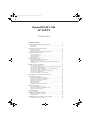 2
2
-
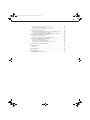 3
3
-
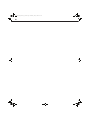 4
4
-
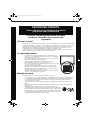 5
5
-
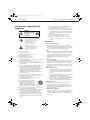 6
6
-
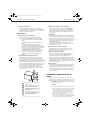 7
7
-
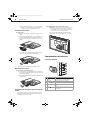 8
8
-
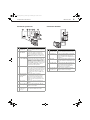 9
9
-
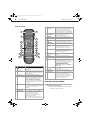 10
10
-
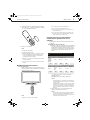 11
11
-
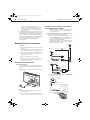 12
12
-
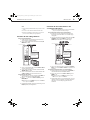 13
13
-
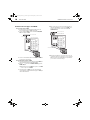 14
14
-
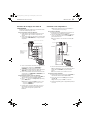 15
15
-
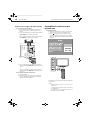 16
16
-
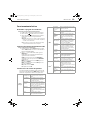 17
17
-
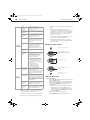 18
18
-
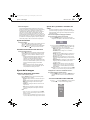 19
19
-
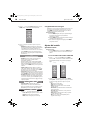 20
20
-
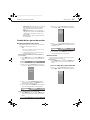 21
21
-
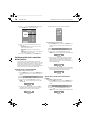 22
22
-
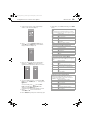 23
23
-
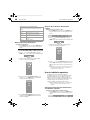 24
24
-
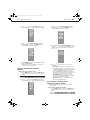 25
25
-
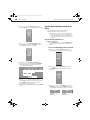 26
26
-
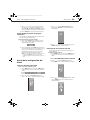 27
27
-
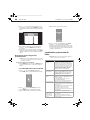 28
28
-
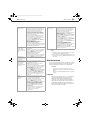 29
29
-
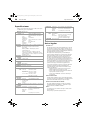 30
30
-
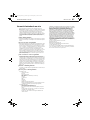 31
31
-
 32
32
Dynex DX-L321-10A Manual de usuario
- Categoría
- Televisores LCD
- Tipo
- Manual de usuario
Artículos relacionados
-
Dynex DX-LCD22-09 Manual de usuario
-
Dynex DX-LCD37-09-02 Manual de usuario
-
Dynex DX-LTDVD22-09 Manual de usuario
-
Dynex DX-26L100A13 Manual de usuario
-
Dynex DX-PDP42-09 Manual de usuario
-
Dynex DX-LDVD22-10A Manual de usuario
-
Dynex DX-15E220A12 Manual de usuario
-
Dynex DX-AD113 guía de instalación rápida
-
Dynex DX-LDVD19-10A Manual de usuario
-
Dynex DX-L321-10A Manual de usuario